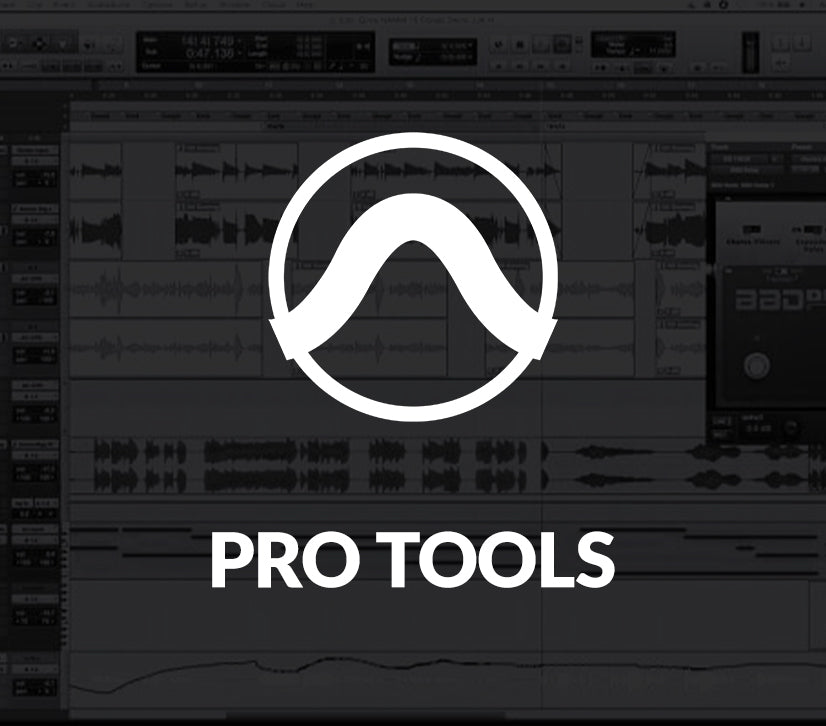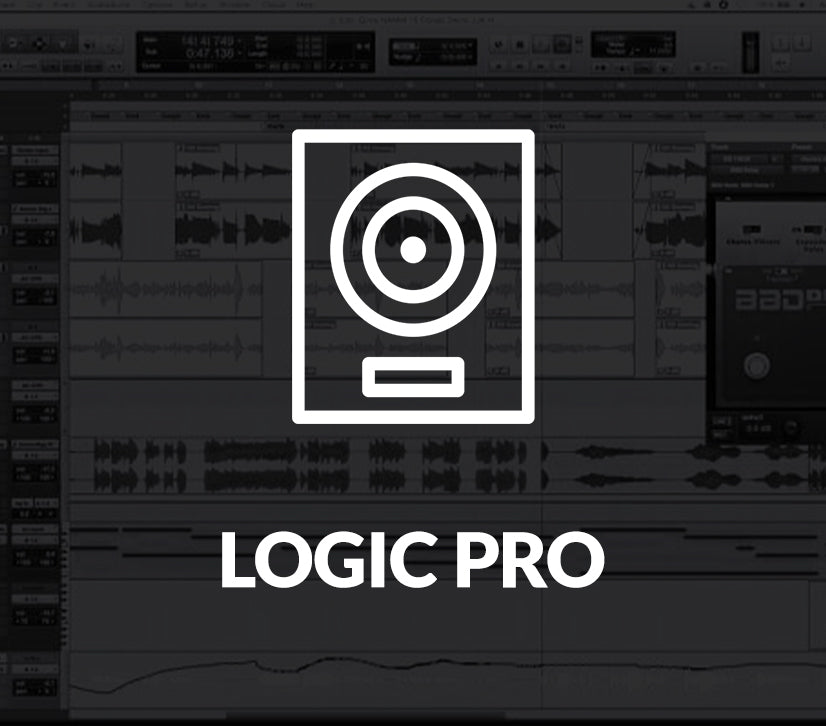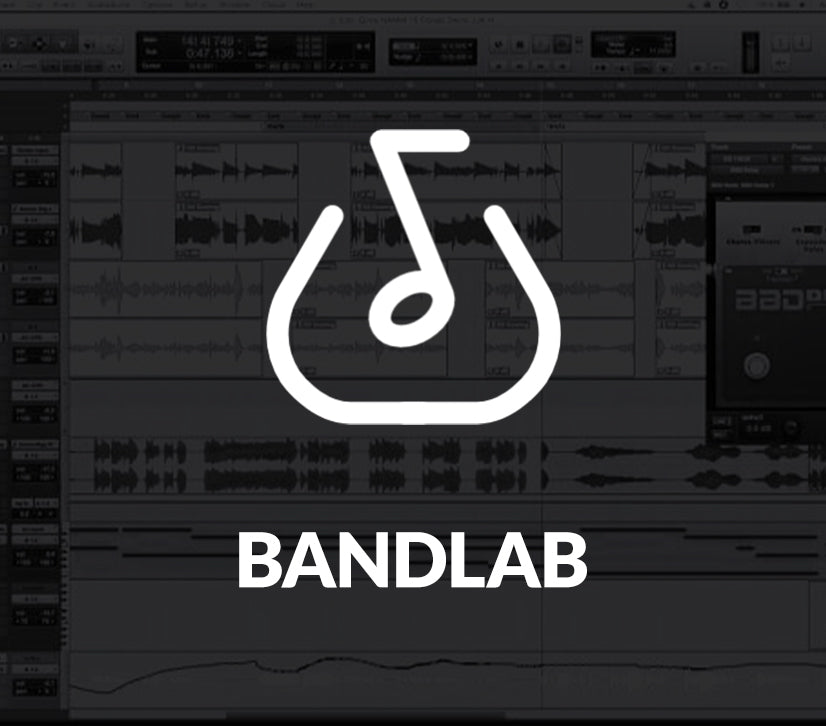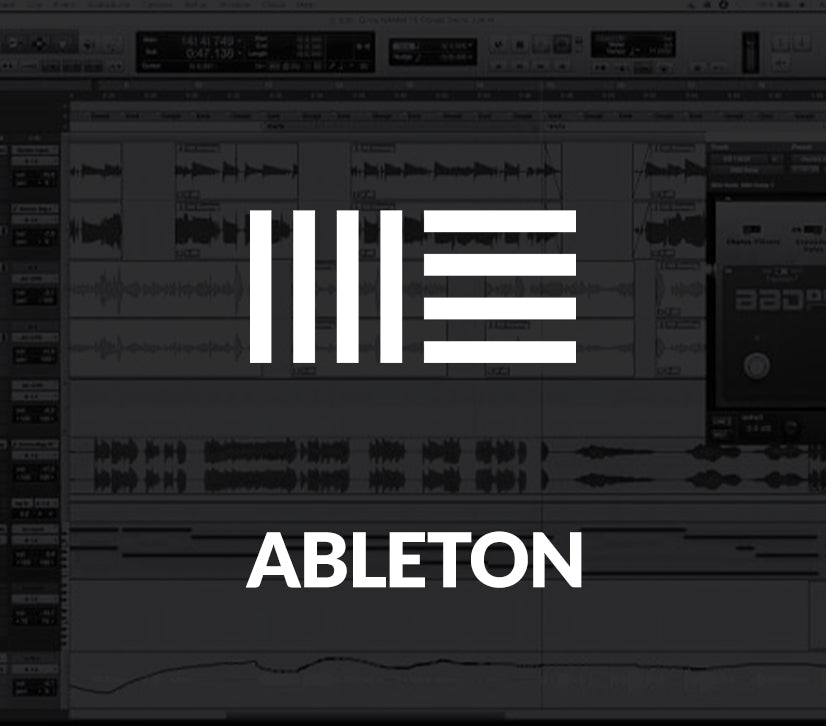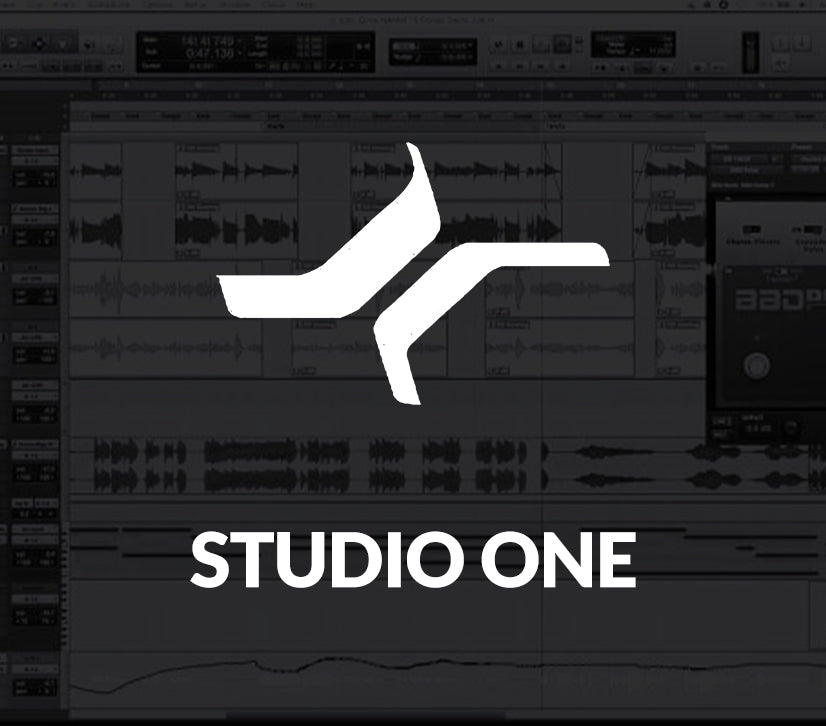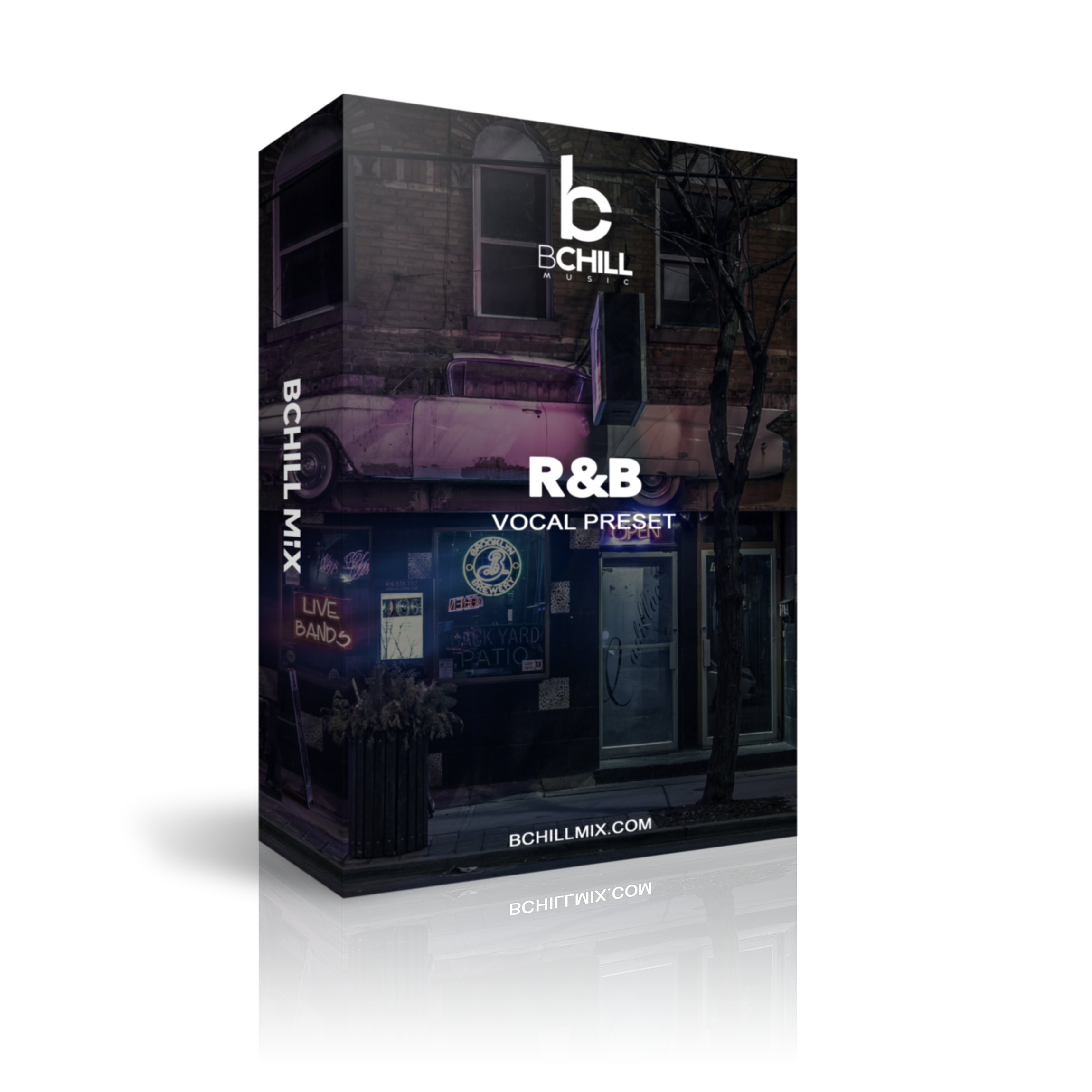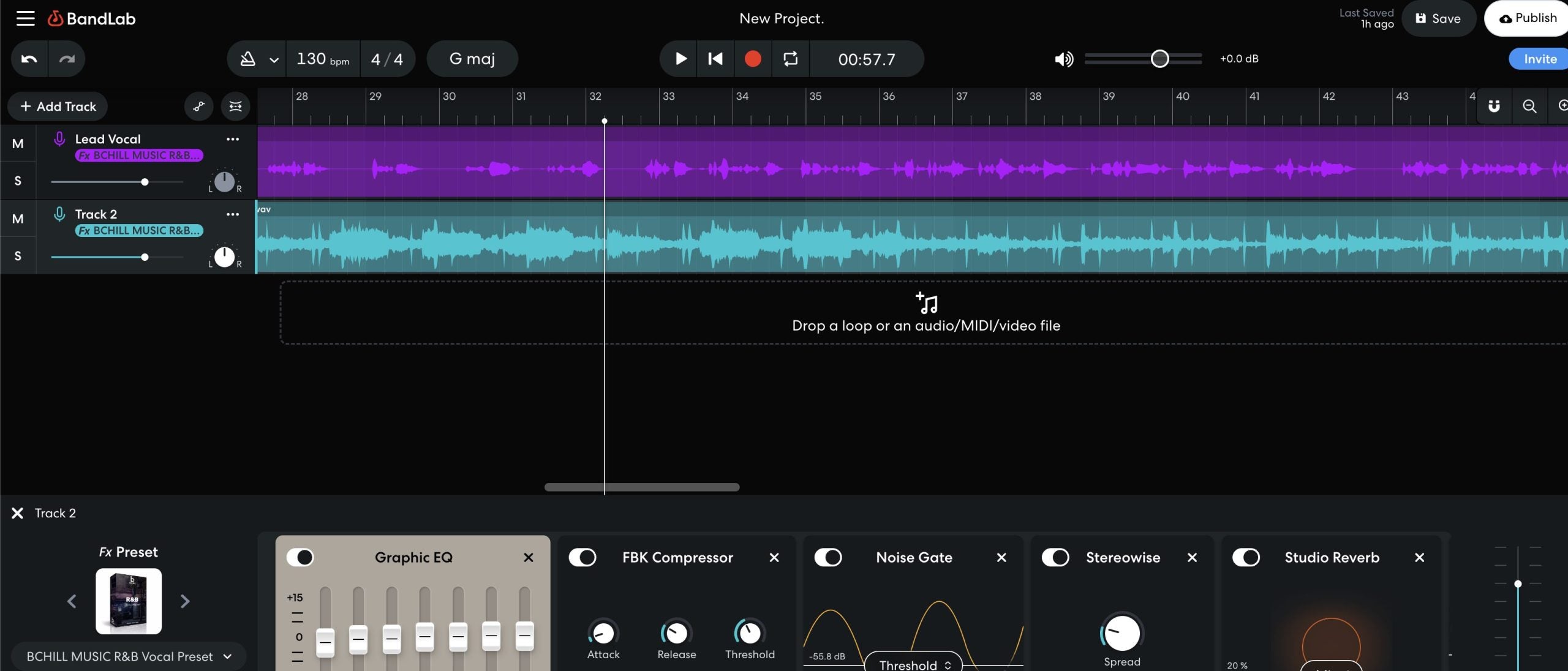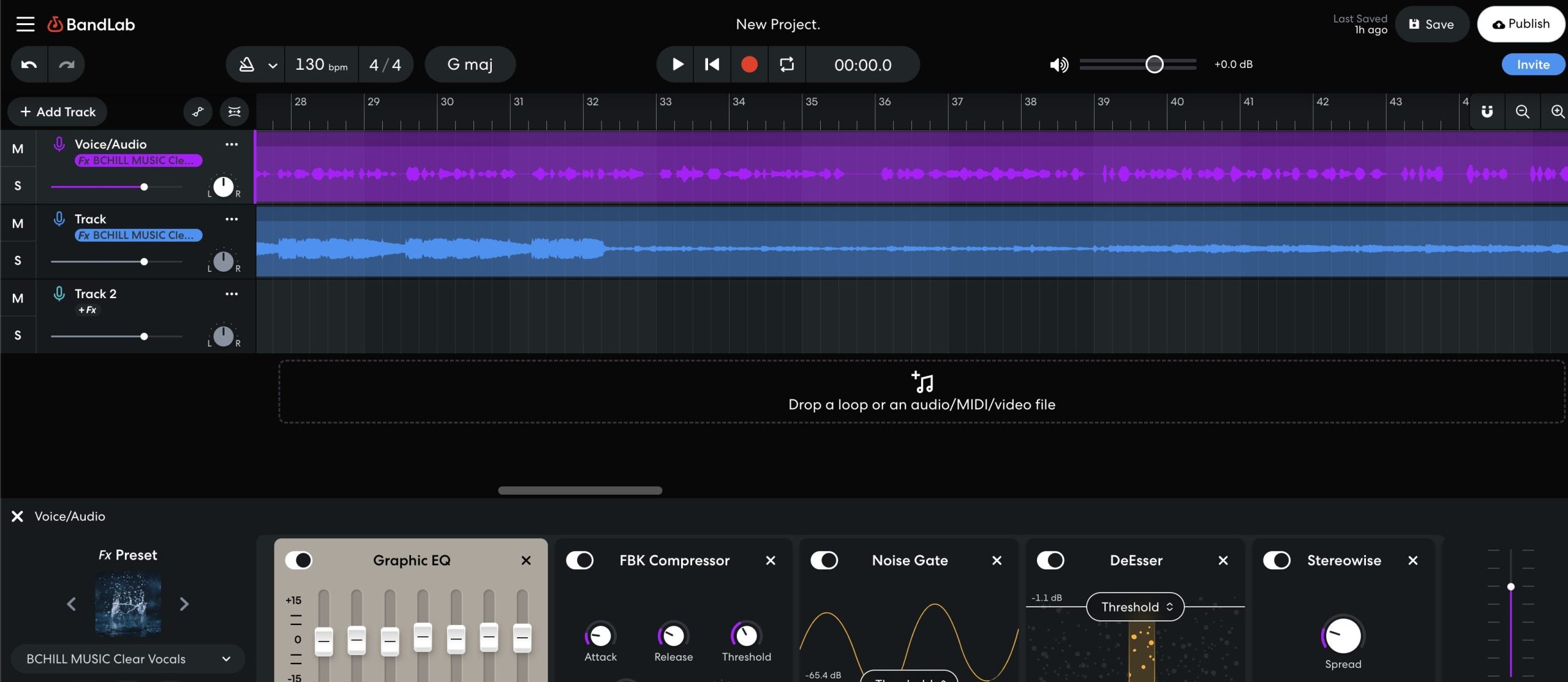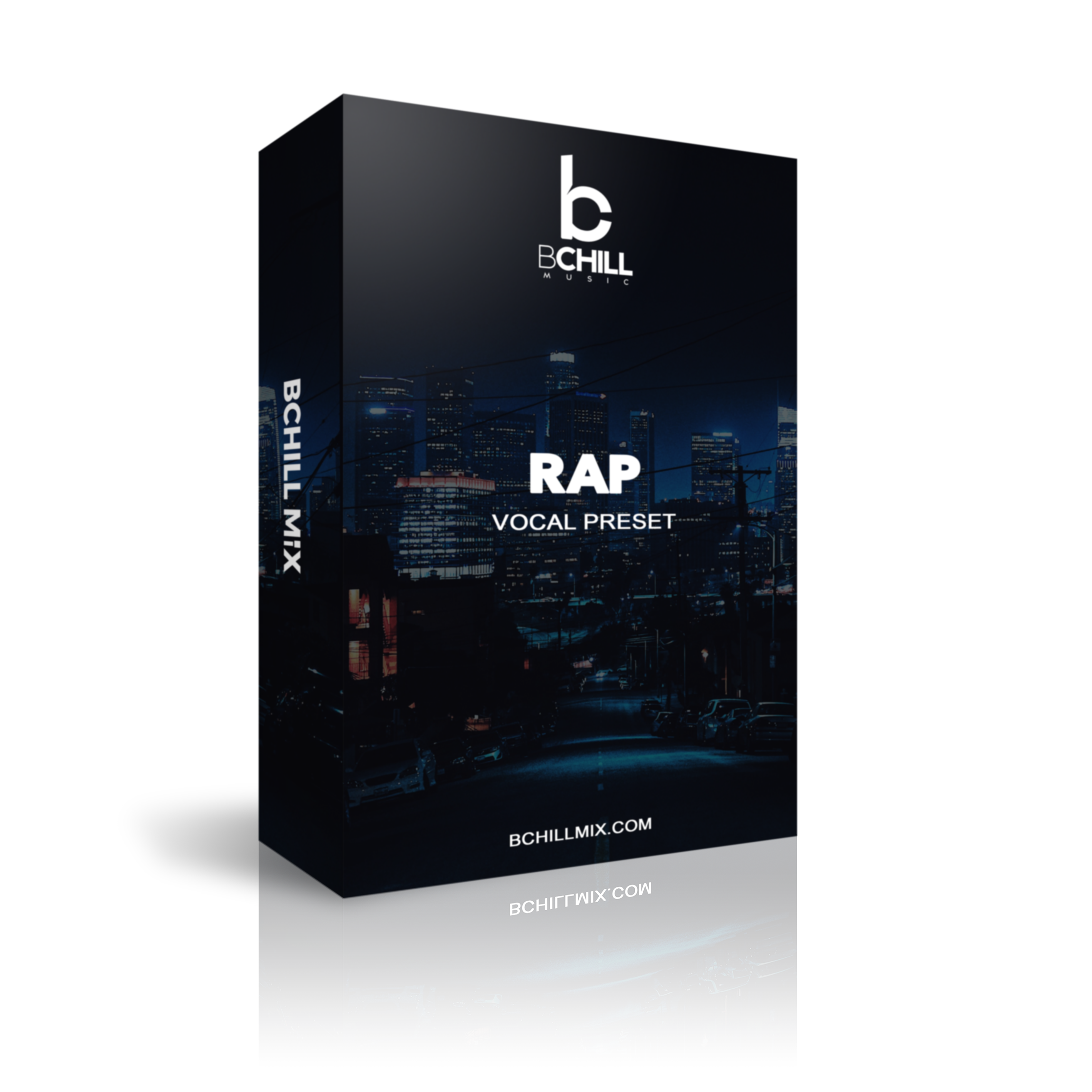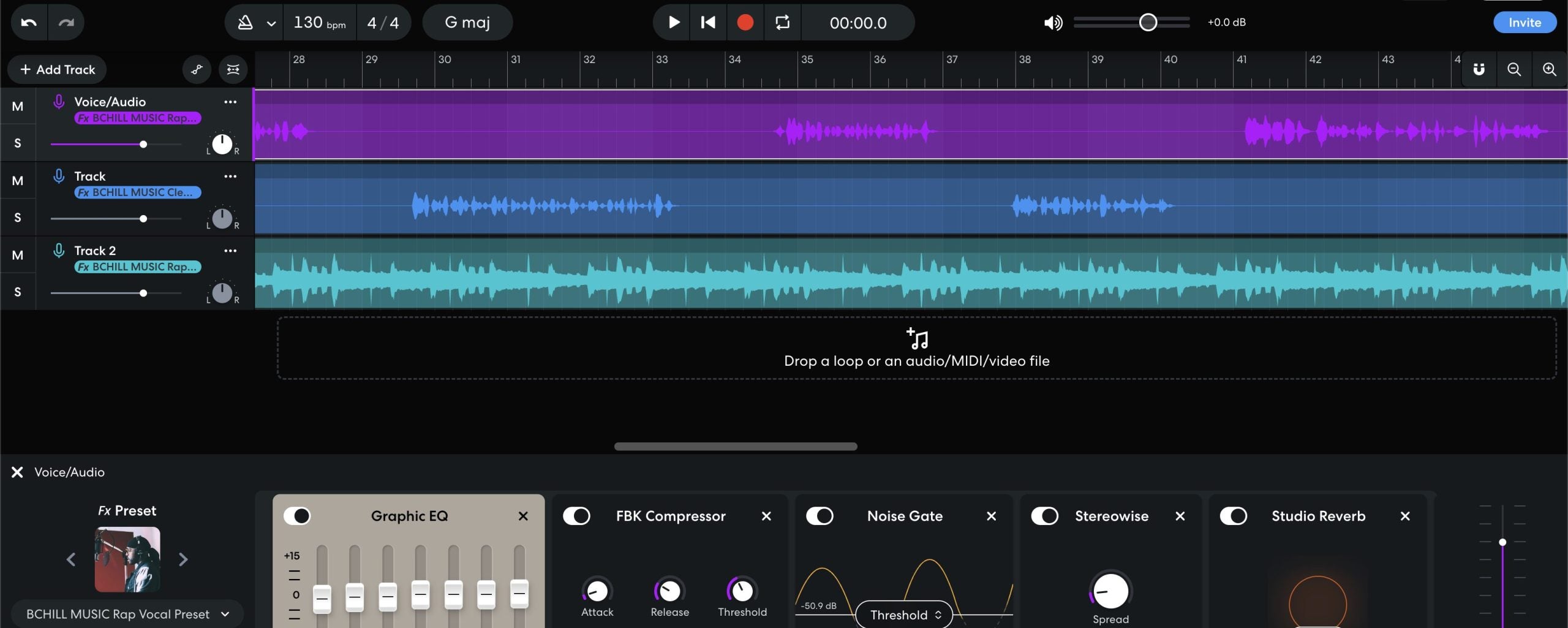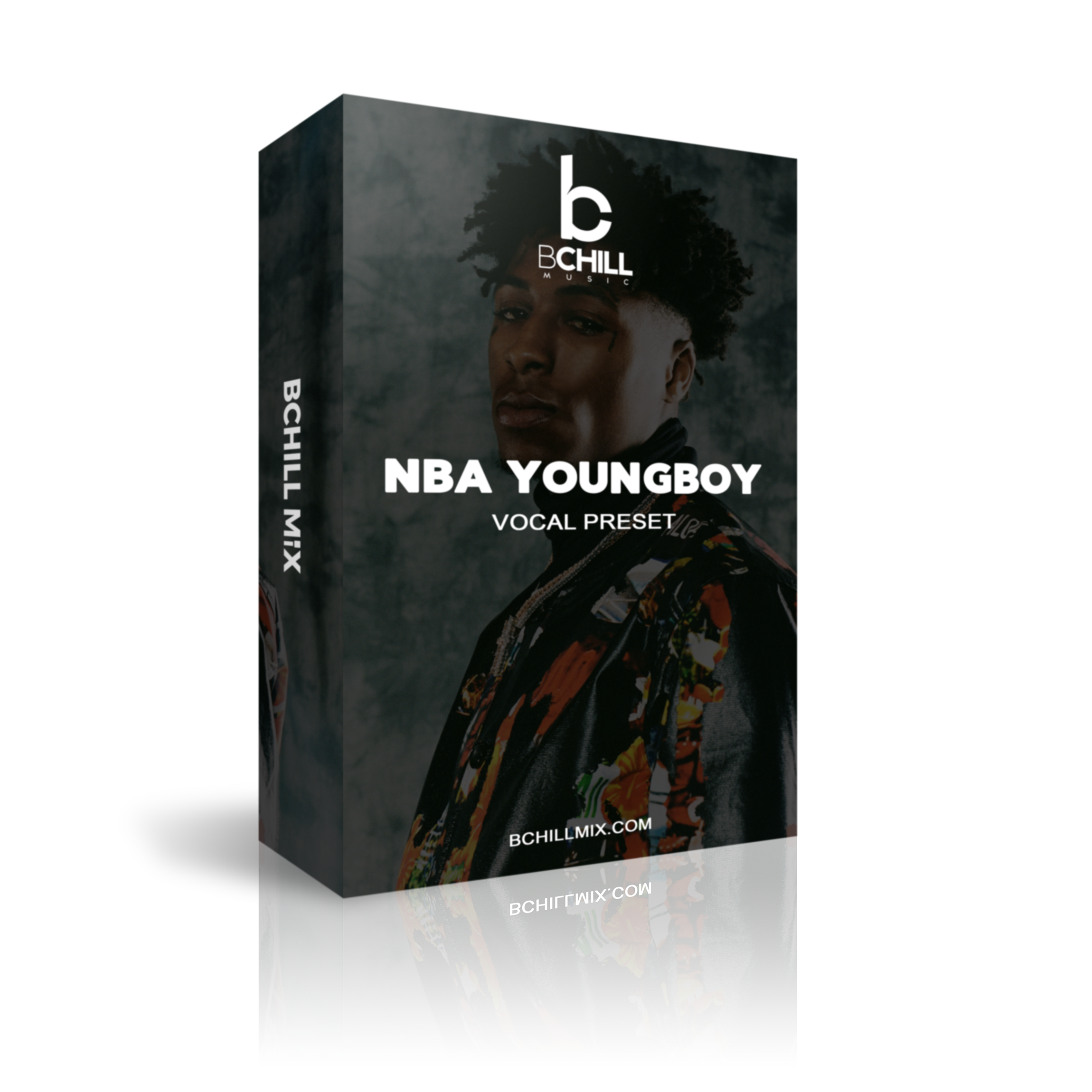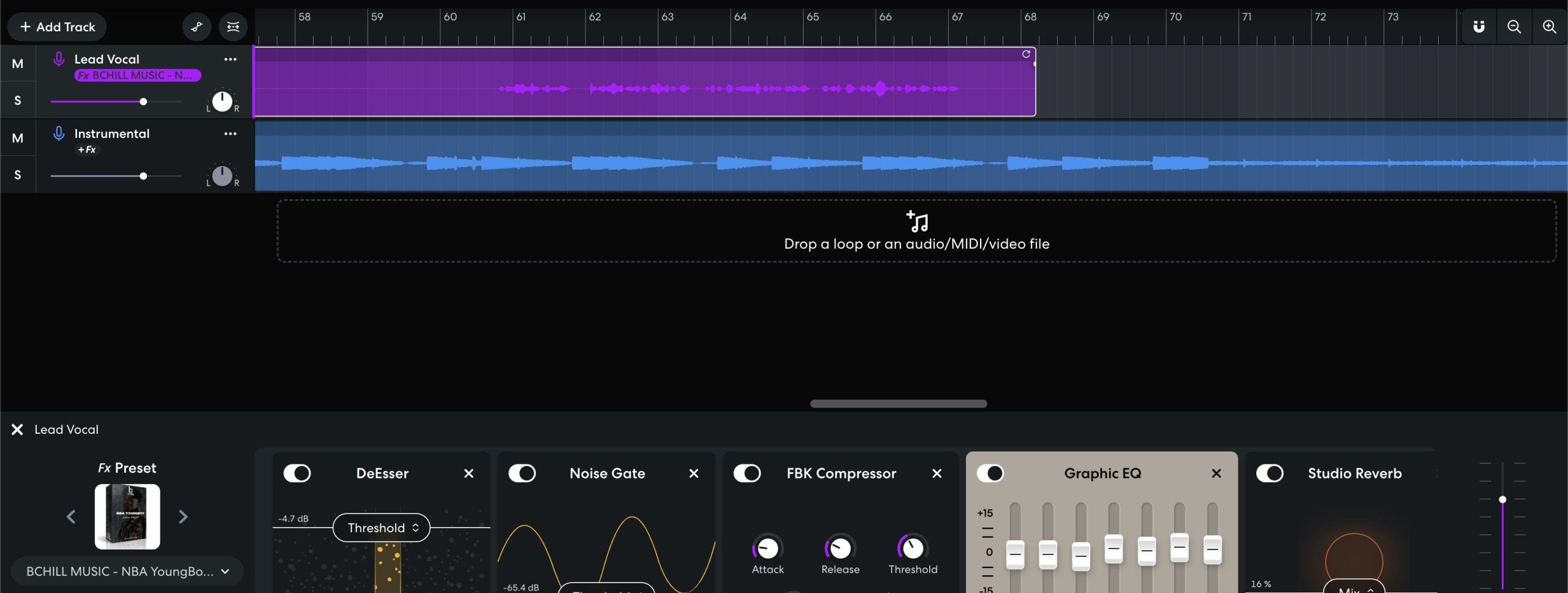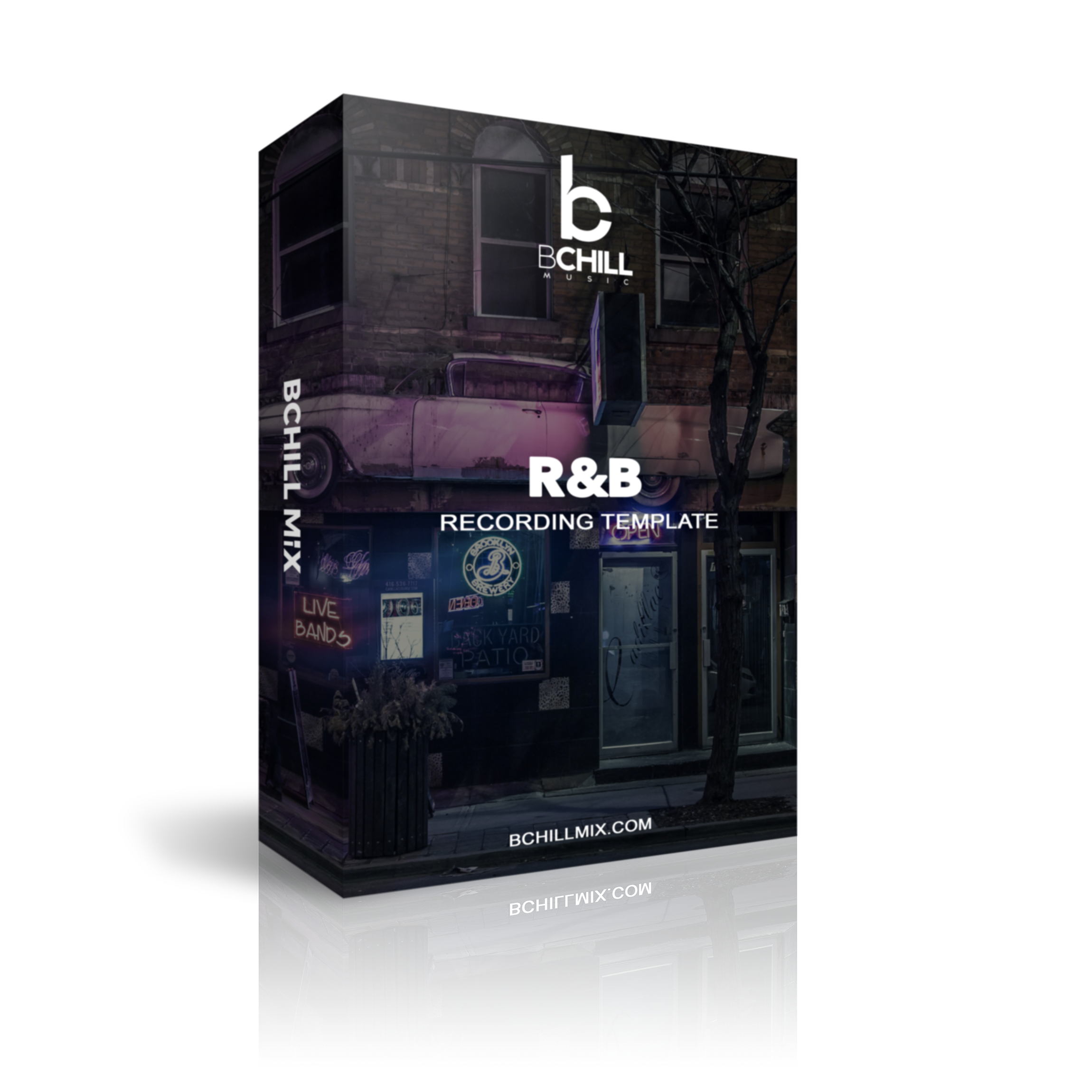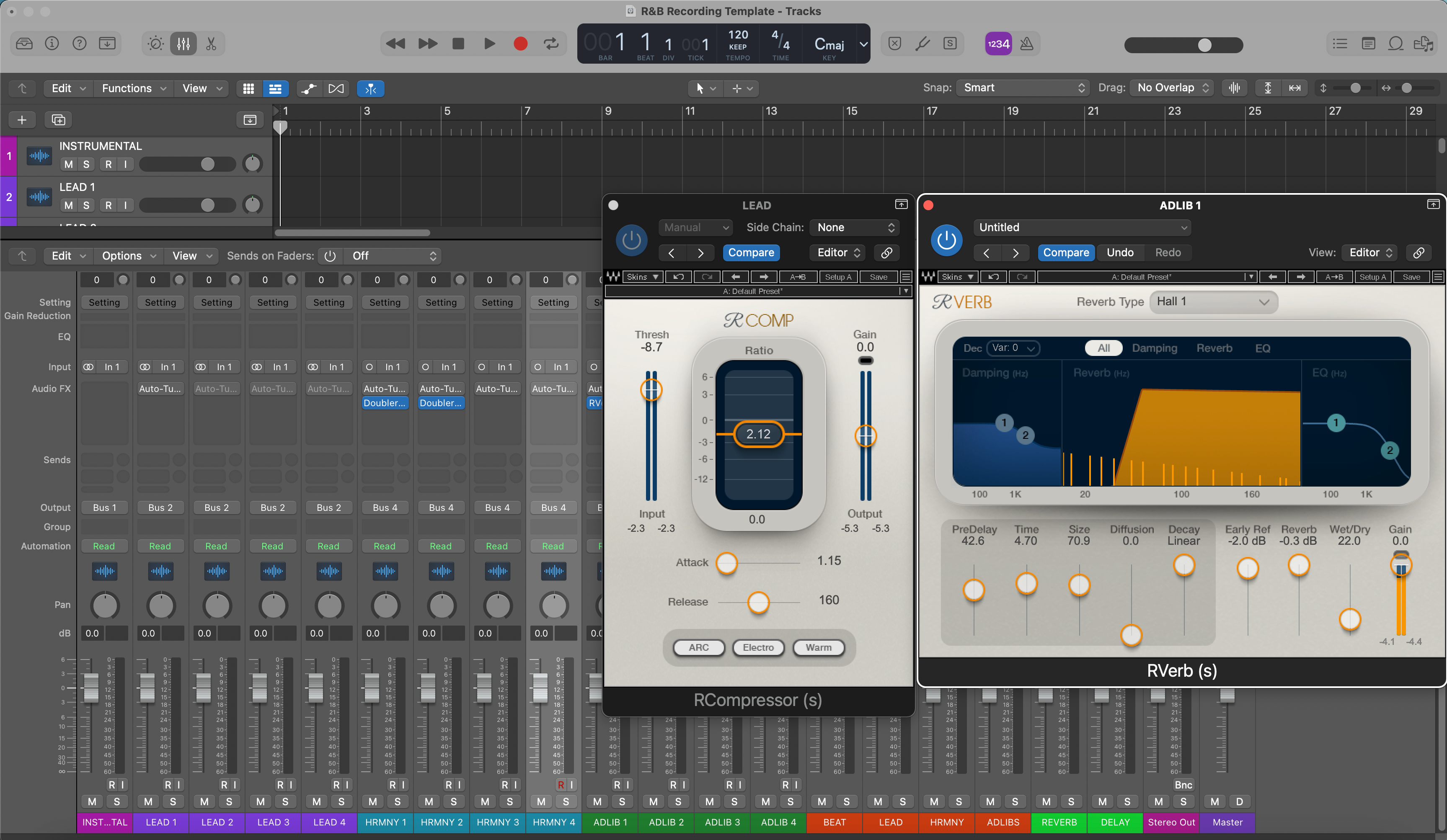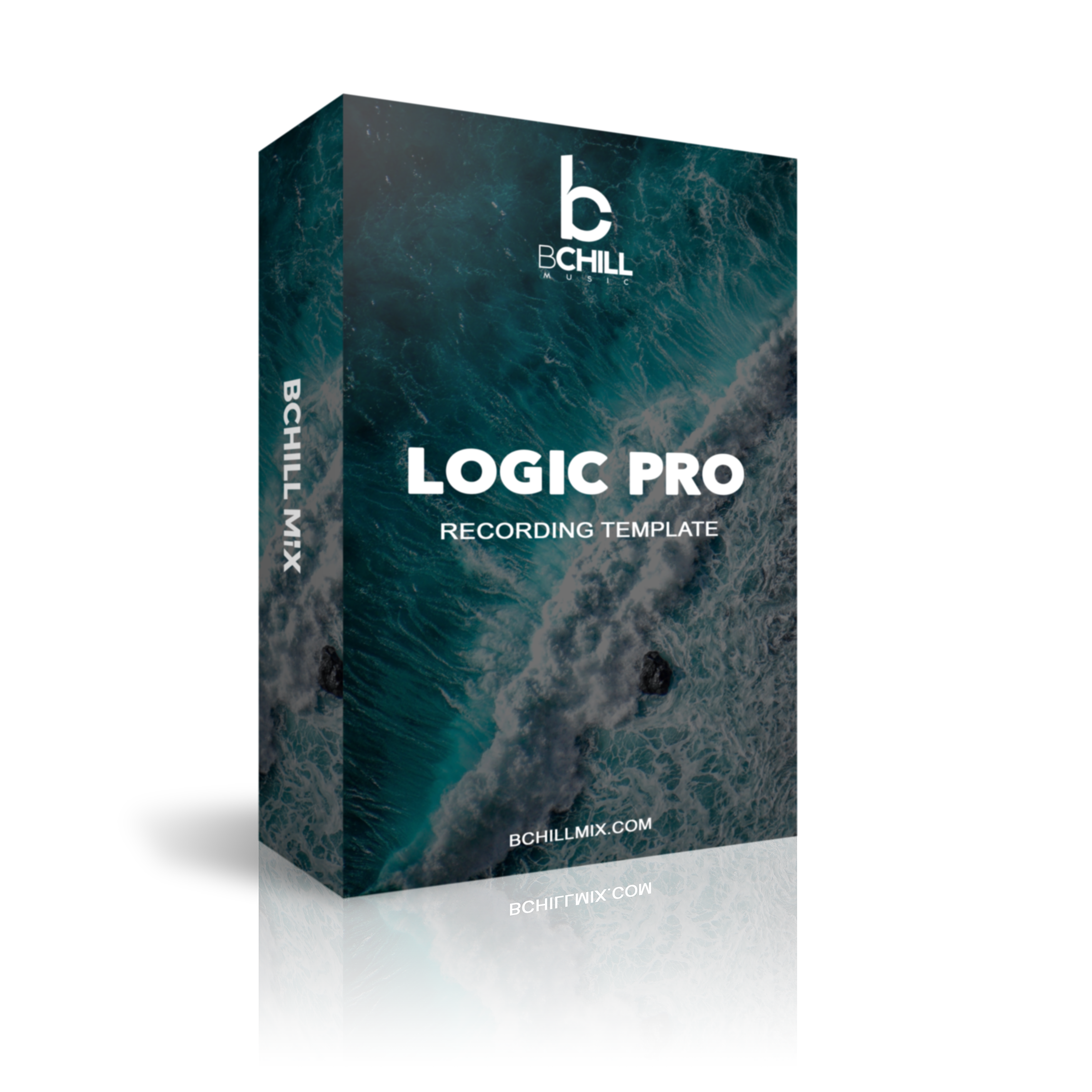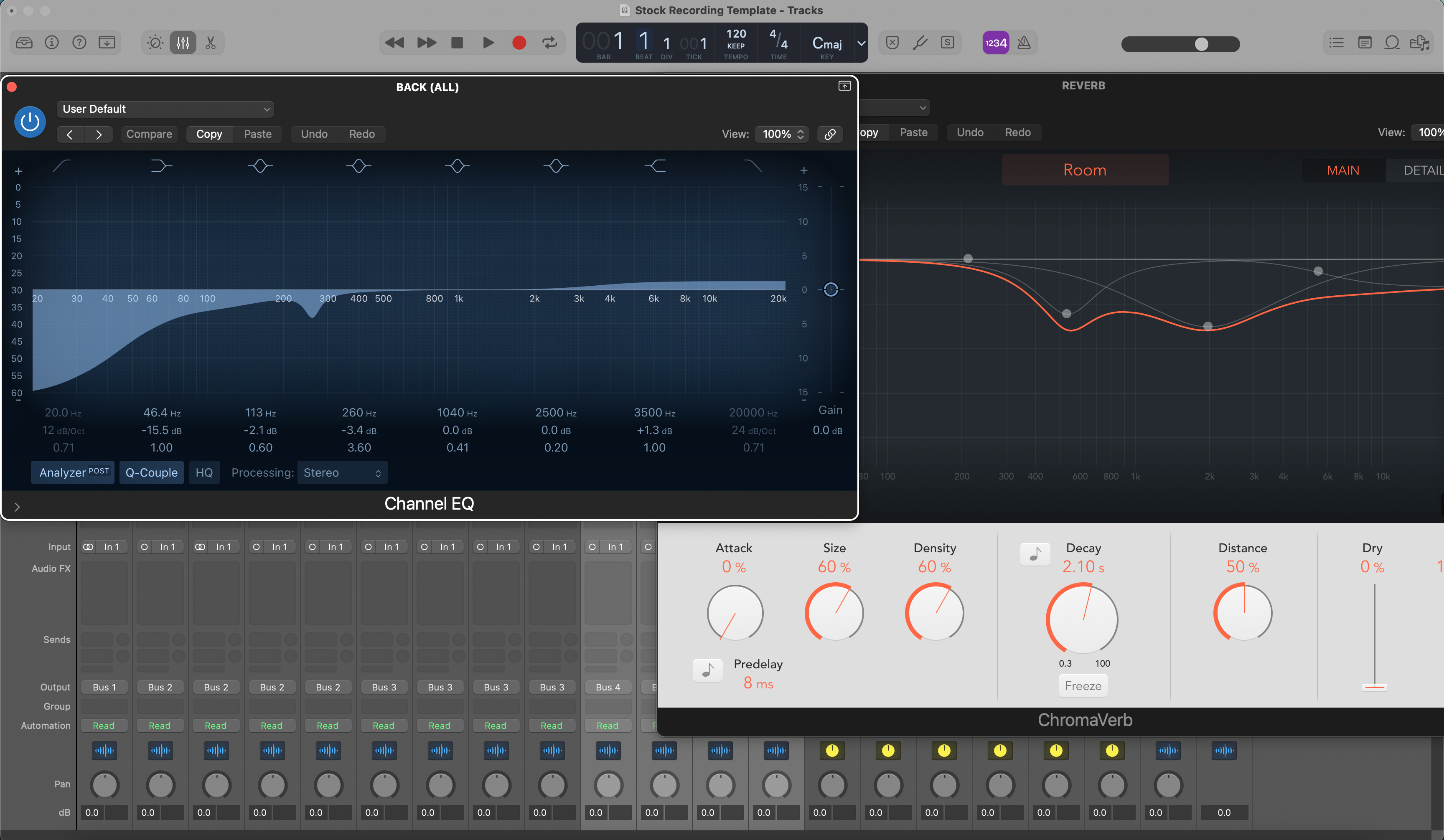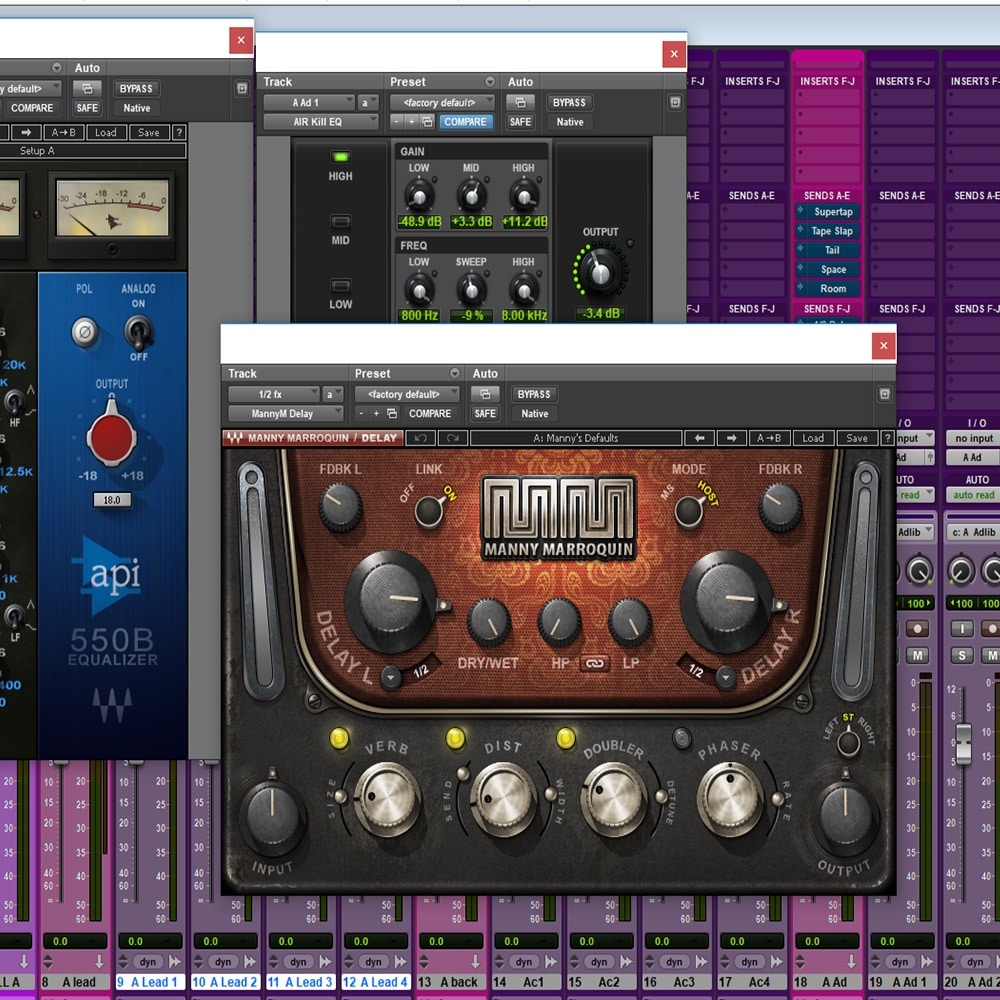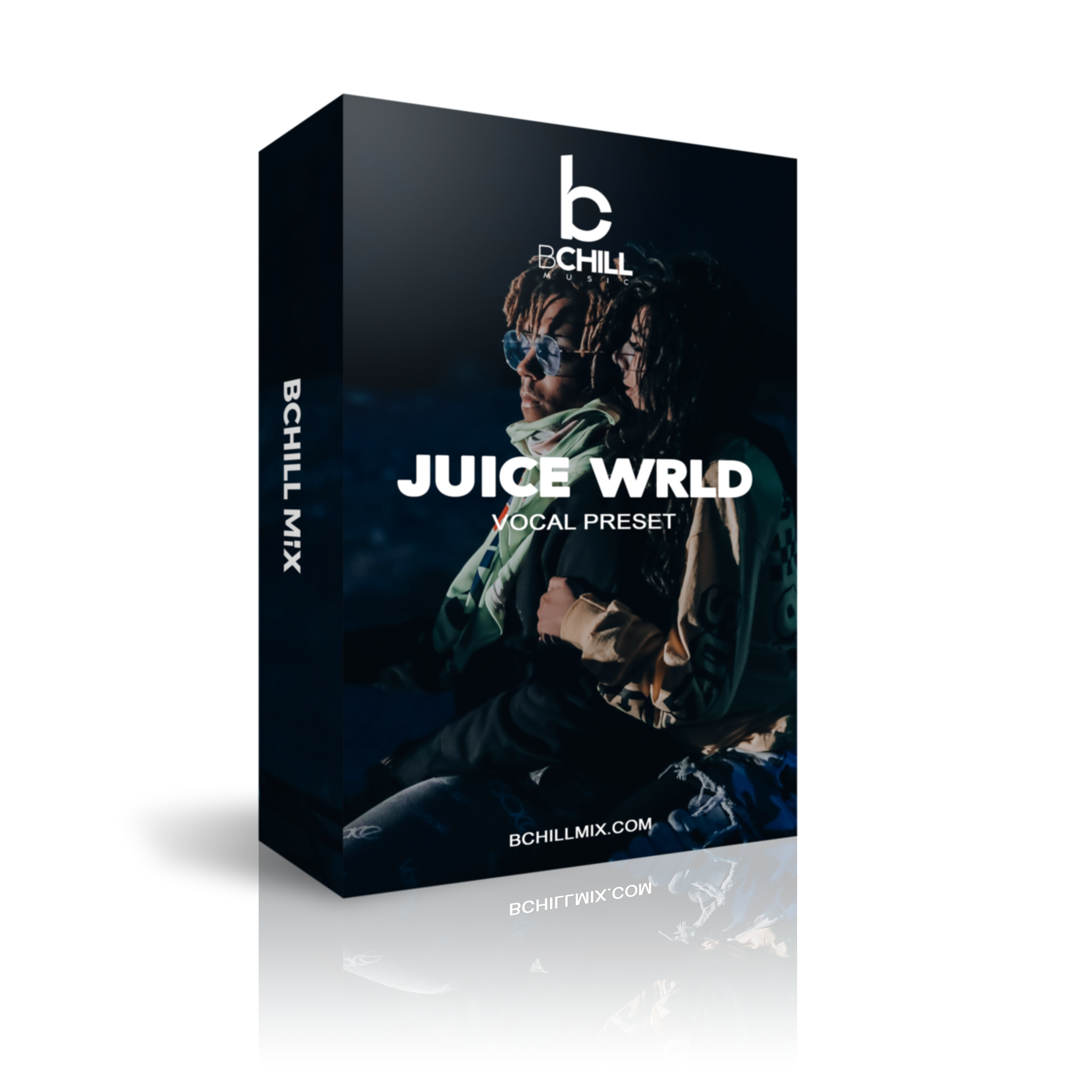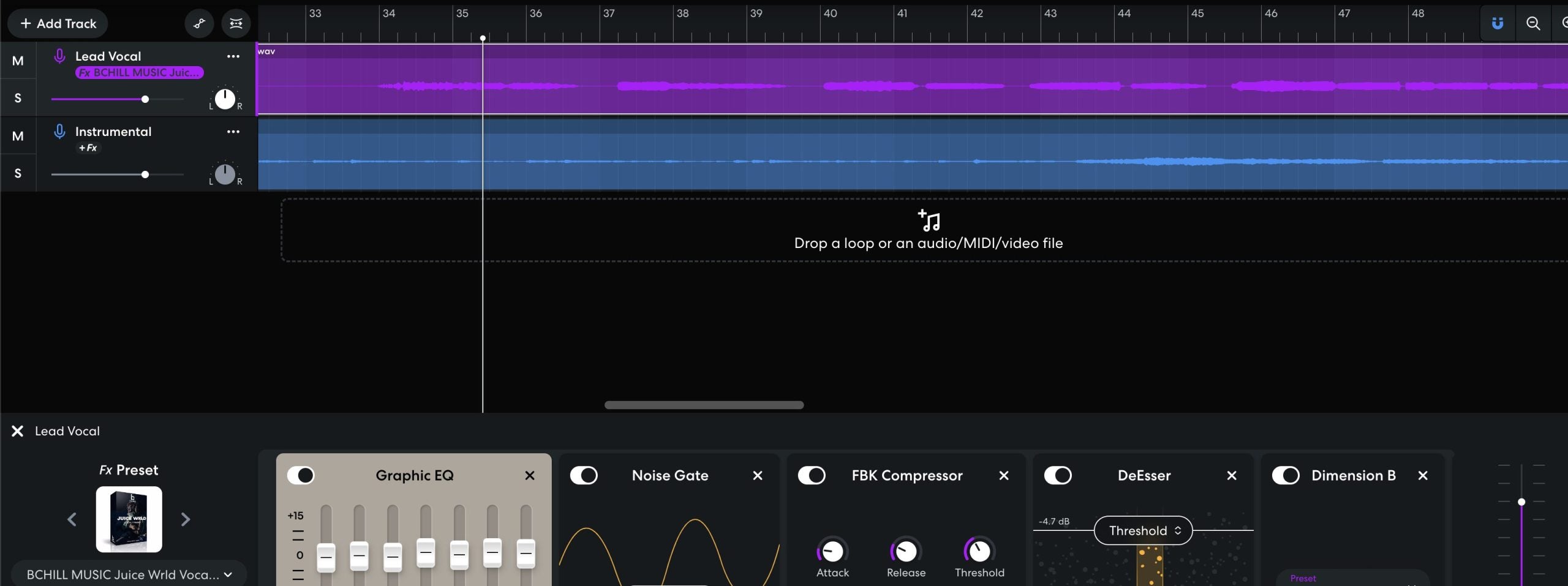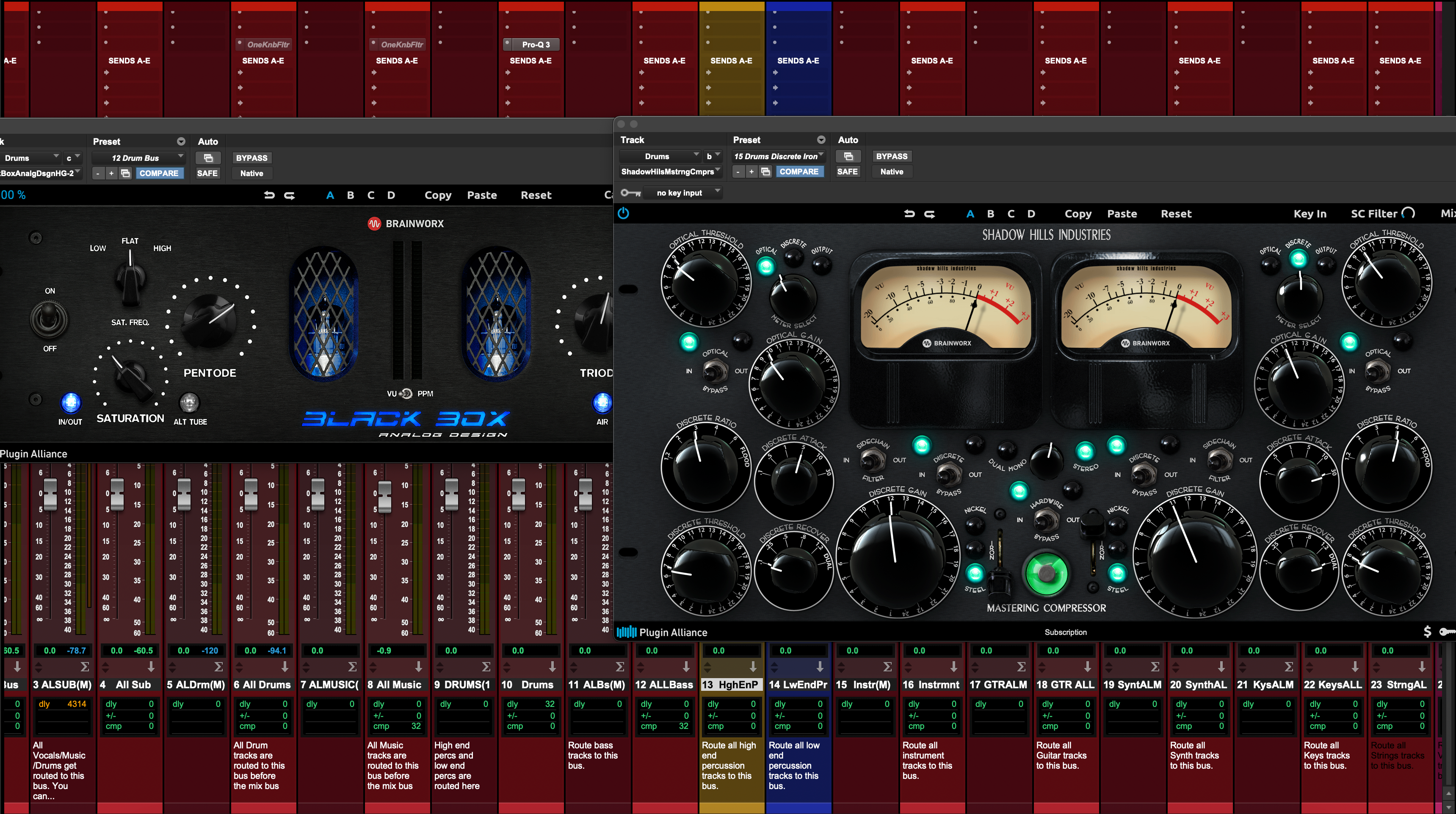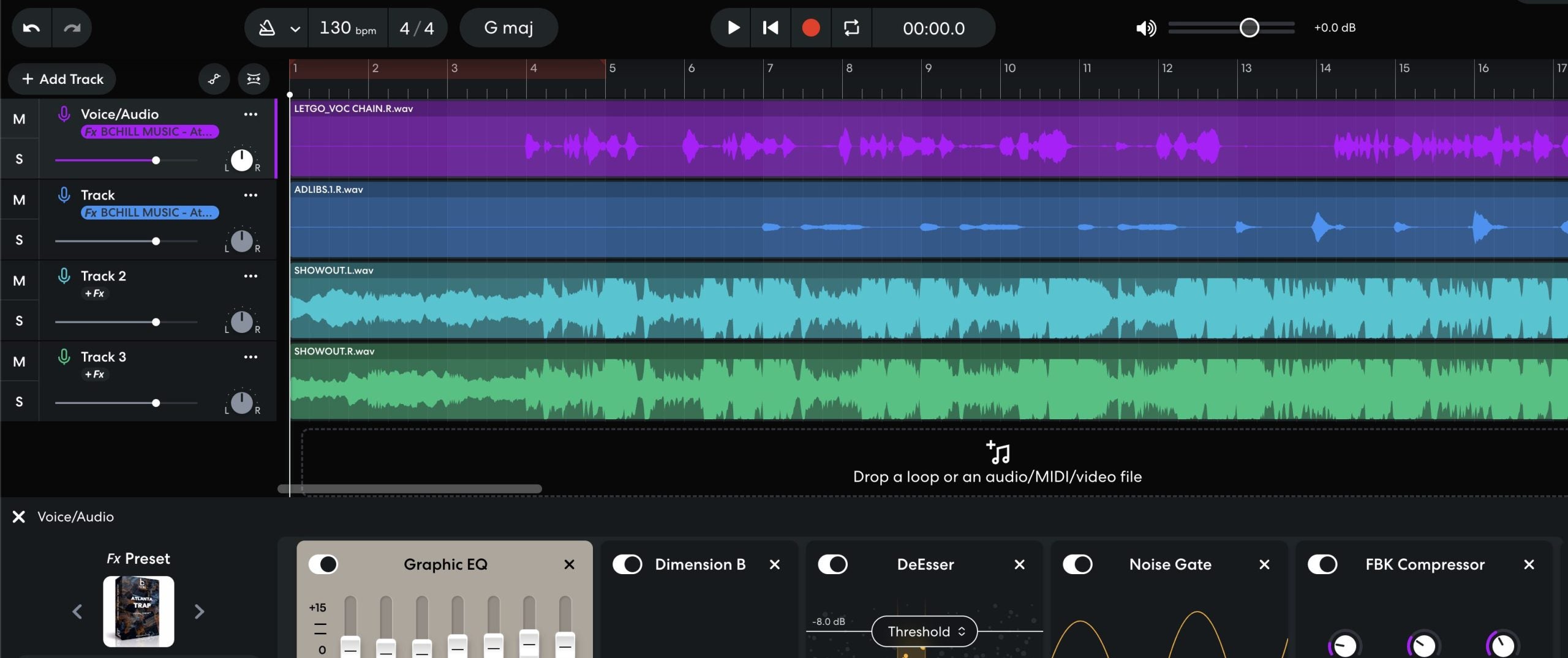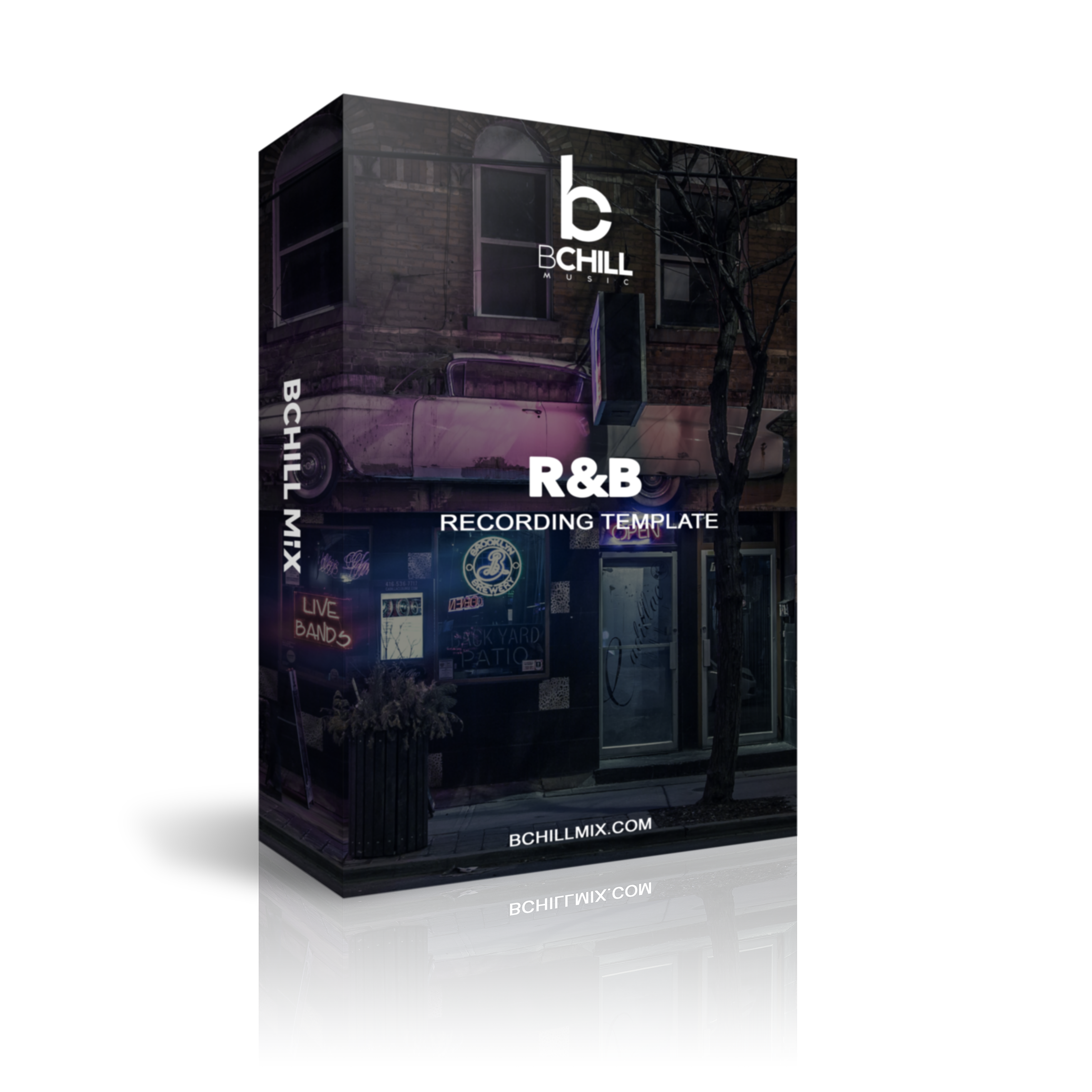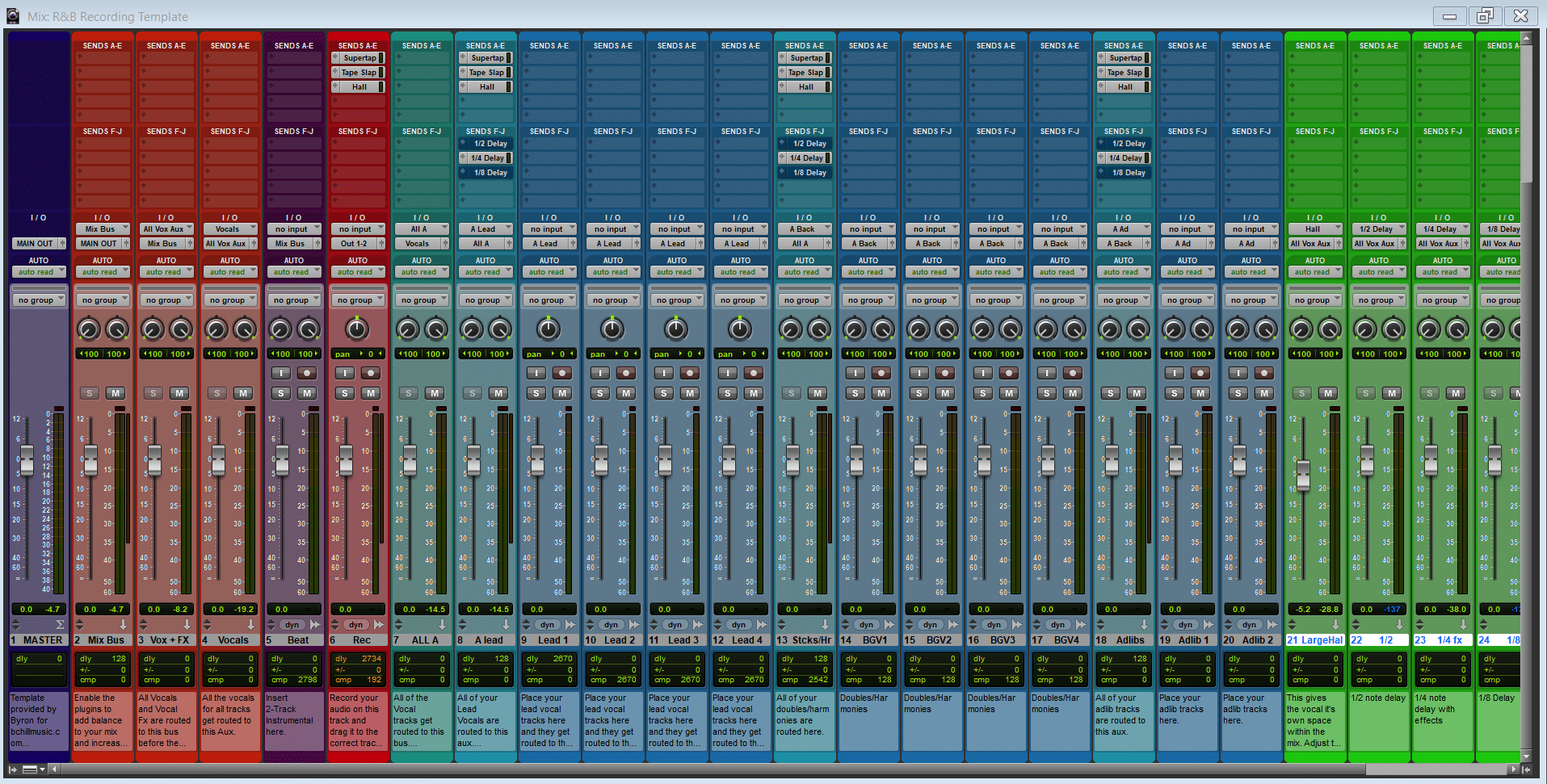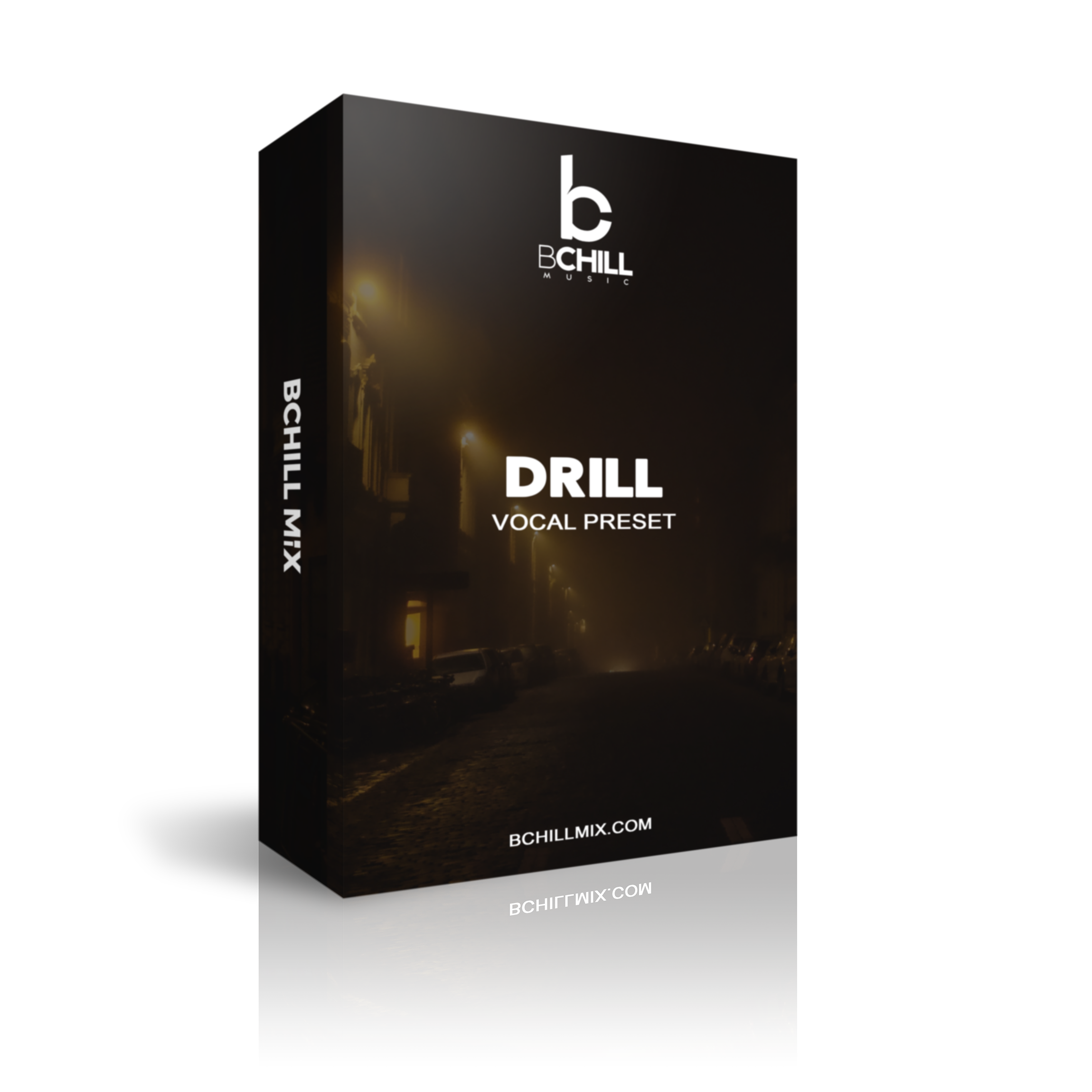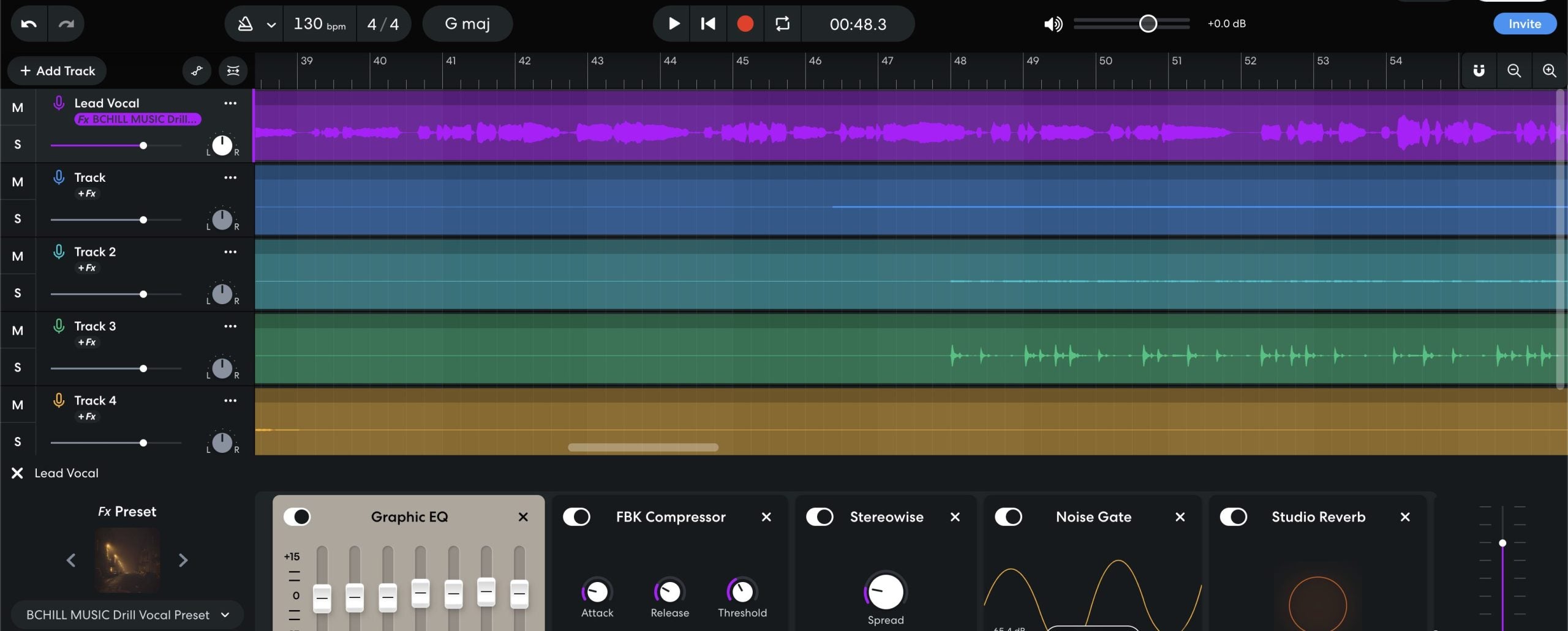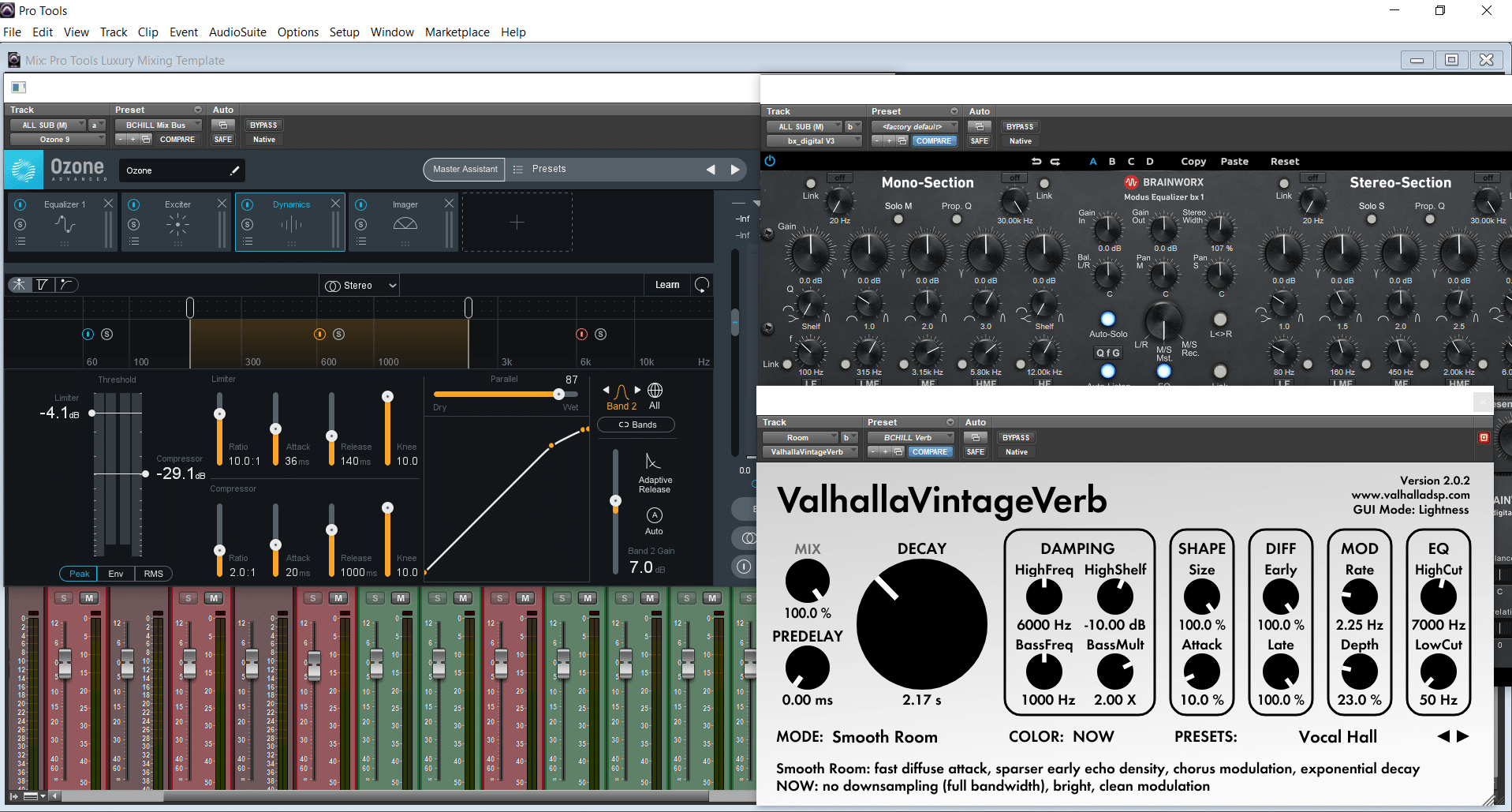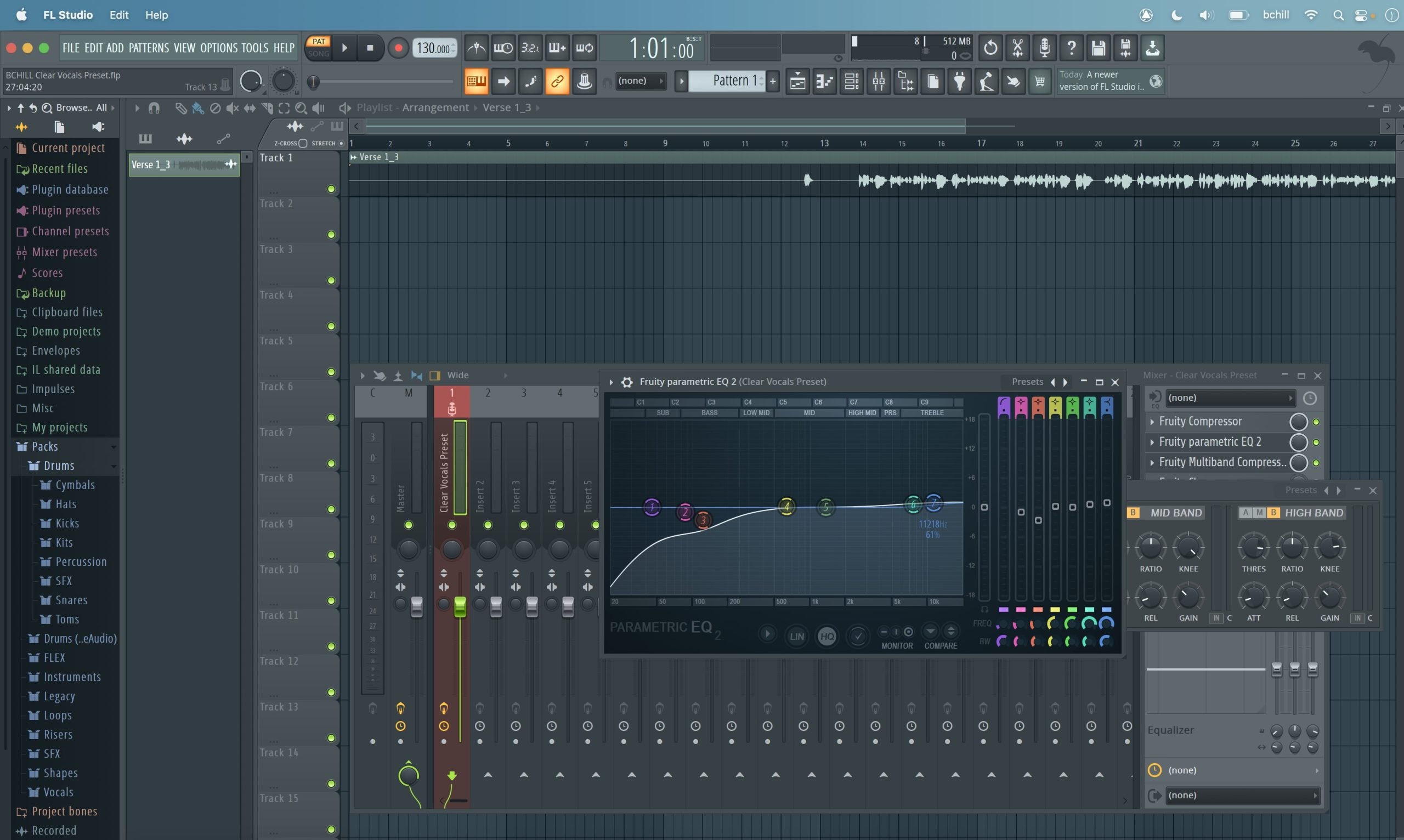Вокальные пресеты и шаблоны
Выберите вашу DAW ниже, чтобы просмотреть вокальные пресеты, адаптированные для вашей установки.
Преобразуйте вашу сессию за секунды
Мгновенная настройка сессии с нашими готовыми шаблонами записи и вокальными пресетами.




Отраслевые Кредиты

Westside Boogie

Шонтель

Jarren Benton

DJ Tunez

Воры

Каски

Rittz

Ниа Райли

Eugy

Ку Паркер
О Инженере

О Инженере
Привет! Я Байрон Хилл, профессиональный музыкальный продюсер и звукоинженер с более чем 15-летним опытом, базирующийся в Атланте, Джорджия. Я работал с тысячами клиентов по всему миру в самых разных жанрах — от независимых артистов до талантов крупных лейблов. В моих заслугах работа с Westside Boogie, Vory, Shontelle, DJ Tunez, Jarren Benton и Ritz, а также с создателями и брендами, такими как Daryl Mayes, SeanDoesMagic и Chubbies Clothing.
За эти годы я развил натренированное ухо для создания вокальных цепочек, которые обеспечивают чистое, сбалансированное и профессиональное звучание — независимо от жанра или DAW. Каждый пресет в этой коллекции создан с одной целью: помочь вам работать быстрее, звучать лучше и оживить ваш голос с ясностью, уверенностью и намерением.
Послушайте нашу работу
R&B
Перед
После
Рэп
Перед
После
Поп
Перед
После
Душа
Перед
После
Рок
Перед
После
Латинский
Перед
После
ЧАСТО ЗАДАВАЕМЫЕ ВОПРОСЫ
Эти пресеты подходят для начинающих?
Эти пресеты подходят для начинающих?
Да — каждый пресет оптимизирован для мгновенной работы. Просто перетащите, отпустите и начните запись. Независимо от того, только ли вы начинаете или уже регулярно записываете, эти пресеты помогут вам сразу звучать готовыми к микшированию.
Нужны ли мне какие-либо сторонние плагины для использования этих пресетов?
Нужны ли мне какие-либо сторонние плагины для использования этих пресетов?
Мы предлагаем как стандартные версии плагинов (без необходимости дополнительных плагинов), так и премиум-версии (которые используют сторонние инструменты, соответствующие отраслевым стандартам). В описании продукта четко указаны все необходимые плагины.
Будет ли это работать с моей DAW (FL Studio, Ableton и т.д.)?
Будет ли это работать с моей DAW (FL Studio, Ableton и т.д.)?
Да — каждый пресет создан специально для вашей DAW. Просто выберите ваше программное обеспечение из меню пресетов перед оформлением заказа. Мы поддерживаем все основные DAW, включая FL Studio, Logic Pro, Pro Tools, Ableton, Studio One и другие.
Могу ли я использовать их для пения, рэпа или и того, и другого?
Могу ли я использовать их для пения, рэпа или и того, и другого?
Абсолютно — пресеты созданы для современных вокальных стилей и включают настройки эквалайзера, компрессии, реверберации и задержки, адаптированные как для пения, так и для рэпа. Цепочка достаточно гибкая, чтобы работать в разных жанрах.
Как быстро я получу свои файлы после покупки?
Как быстро я получу свои файлы после покупки?
Мгновенно. Как только вы завершите заказ, вы получите ссылку для скачивания вместе с пошаговым руководством по установке, адаптированным к вашей DAW. Вы сможете записывать с вашей новой вокальной цепочкой через несколько минут.
Наши блоги
Как установить шаблоны записи в Studio One
Studio One может сразу открываться в студии, готовой к записи — с помеченными вокальными дорожками, вокальным шиной, отфильтрованными FX-возвратами и cue-миксами, которые естественно звучат в наушниках. В этом руководстве показано, как правильно устанавливать шаблоны, где они хранятся и как создавать чистую, повторяемую раскладку для вокала. Вы узнаете о шаблонах песен и пресетах дорожек, мониторинге с низкой задержкой с помощью Green Z/cue-сендов, двухдорожечной вариации бита и быстрых исправлениях, когда что-то идет не так. 1) Менталитет шаблона в Studio One (то, что вы действительно сохраняете) Шаблон — это ярлык для проверенной настройки. В Studio One есть два основных варианта: Шаблон песни — полноценная основа проекта. Появляется на Стартовой странице в разделе Новая песня. Включает дорожки, шины, FX-каналы, цвета, настройки клика, маркеры и cue-миксы. Пресеты дорожек/каналов — пресеты на уровне дорожек для быстрой вставки в любую песню. Отлично подходят для «Lead Vox», «Doubles Tight», «Ad-libs Phone» или полного «Vocal Stack», сохранённого как Multi Instrument/FX цепочка. Держите один-два шаблона песен (вокал поверх 2-треков, полные стемы) и небольшую библиотеку пресетов дорожек по ролям. Вы будете работать быстрее, не привязываясь к одной раскладке. 2) Где хранятся шаблоны (чтобы не гадать с путями) Вам не нужно искать системные папки. Используйте встроенные команды и позвольте Studio One управлять расположением: Сохранить как шаблон из любой открытой песни; он появится в Стартовая страница → Новая песня → Пользователь. Пресеты дорожек/каналов сохраняются и загружаются из раздела Presets браузера. Щёлкните правой кнопкой по каналу, чтобы сохранить или загрузить. Общие копии — это просто файлы .song и пресеты. Заархивируйте папку шаблона с любыми пользовательскими IR или сэмплами в соседней папке «Template Assets», и вы сможете переносить их. 3) Установите маршрут A — Сохраните песню как шаблон (ежедневный путь) Откройте чистую песню и создайте нужную вам раскладку (см. разделы 6–7 для подключения и цепочек). Перейдите в Файл → Сохранить как шаблон…. Назовите его понятно, например, Vocal_Record_48k или Dubs_2Track_48k. При желании добавьте изображение и описание, чтобы быстро находить его на стартовой странице. В следующий раз выберите Новая песня → Пользователь и выберите ваш шаблон. Сразу Сохраните как… новую папку с именем Artist_Song_YYYY-MM, чтобы мастер оставался нетронутым. Почему это работает: Стартовая страница становится вашим «выбором шаблона», и вы никогда не трогаете системные пути. 4) Установите маршрут B — Пресеты дорожек/каналов для быстрого добавления (дорожки по требованию) Иногда вы уже в сессии клиента и вам нужны только вокальные дорожки. Используйте пресеты дорожек/каналов: В вашей лучшей вокальной сессии выберите ведущую дорожку (или суммированный/шиновый канал, если используете). Щёлкните правой кнопкой по заголовку канала → Сохранить пресет. Назовите его LeadVox_StockClean или LeadVox_Punch. Сделайте то же самое для Doubles Tight, Ad-libs Phone и вашего Vocal Bus. В любой песне перетащите их из раздела Presets браузера на существующие дорожки или щёлкните правой кнопкой по каналу и загрузите. Полезный совет: Сохраните «Vocal Stack» как пресет папки/шины, если предпочитаете загружать весь комплект сразу. 5) Установите маршрут C — Общая «мастер-копия» (перетащите, дублируйте, используйте) Команды часто хранят простой master .song в общей папке: Создайте Template — Vocal Record — 48k.song с вашими дорожками и маршрутизацией. Дублируйте этот файл для каждого нового проекта на уровне ОС, переименуйте, затем откройте. Это не так элегантно, как Стартовая страница, но универсально и удобно для архивации/обмена. 6) Вокальная проводка: шины, FX-каналы и запоминающиеся имена Структура убирает догадки. Постройте вокальный каркас, которому можно доверять: Дорожки по ролям: Lead (моно), Boost Lines (моно — акцент на словах), Ad-libs (моно, панорамирование по секциям), Harmonies (стерео или двойное моно). Вокальный шина (Bus Channel): направляйте сюда все вокальные дорожки. Мягкое склеивание и широкое финальное уменьшение сибилянтов живут на этой шине; оставьте Main чистым во время записи. FX-каналы: Room (0.4–0.8 с), Slap (моно 90–120 мс) и Tempo Echo (1/8 или точечная восьмая, низкая обратная связь). Фильтры на возвратах: HPF ~150 Гц, LPF ~6–7 кГц, чтобы наушники звучали чисто, без шипения. Даккинг на задержках: если вы управляете компрессором на Slap от Lead, повторы появляются в паузах, а не накладываются на слова. Маркеры: Куплет / Пре / Припев / Бридж, плюс 1 такт для быстрого входа. 7) Цепочка записи, которая не мешает (и в ритме) Сохраняйте ощущение певца; тяжелую полировку оставьте на время микса. Надежный трек выглядит так: Вставки Lead: HPF (80–100 Гц) → Comp A (2:1–3:1; атака 10–30 мс; релиз 80–160 мс; 3–5 дБ на фразах) → De-esser (широкополосный) → (опционально легкий колорит) → Comp B (1–2 дБ пиков) → небольшой подъём присутствия только если дикция скрыта. Усиление: немного выше HPF, чуть больше уменьшения сибилянтов, заглушено на −6 до −9 дБ под Lead. Ad-libs: с ограничением полосы (HPF ~200 Гц, LPF ~8–10 кГц) с чуть большим Slap; панорамирование смещено по секциям. Вокальный шина: мягкое склеивание и широкое финальное уменьшение сибилянтов; без brickwall лимитирования во время записи. 8) Уверенность с низкой задержкой (Green Z, Cue-миксы и честные наушники) Задержка убивает выступления. Используйте опции мониторинга Studio One, чтобы сохранить точность времени: Green Z / Мониторинг с низкой задержкой: включайте, когда доступно (особенно с совместимыми интерфейсами PreSonus), чтобы обойти тяжелый look-ahead при записи. Буферы: 64–128 сэмплов во время записи; увеличьте для микширования. Если слышите фленжер/удвоение, вы мониторите через аппаратное и программное обеспечение одновременно — отключите один из путей. Кью-миксы: создавайте посылы на наушники с Vocal Bus или Lead. Держите возвраты скромными (маленькая Room + Slap), чтобы высота и ритм звучали естественно. Цели по уровню: сырые пики на входе около −12 до −8 дБFS; после вставок пики около −6 до −3 дБFS. Оставьте громкость для мастеринга. 9) Макет двухдорожечного бита (вокал поверх стереоинструмента) Когда у вас только стерео-бит, важнее ясность, чем размер. Держите отдельный вариант шаблона: Дорожки: BEAT (стерео), Lead, Boost, Ad-libs, Harmonies, Vocal Bus, FX Channels. Контроль бита: регулируйте интро/припевы с помощью усиления события или предусиления на канале BEAT, чтобы потом не давить Главный канал. Стратегия пространства: меньшая комната и меньшие посылы эффектов, чем со стемами; более сухие куплеты читаются лучше. Лёгкий реверб на последний такт каждого припева создаёт ощущение размера без размазывания. 10) Браузер, цвета и заметки (мелочи, которые экономят часы) Сделайте сессию понятной без объяснений: Палитра: Lead = золотой, Boost = оранжевый, Ad-libs = синий, Harmonies = бирюзовый, Vocal Bus = тёмно-золотой, Returns = фиолетовый. Названия: “Lead Vox,” “Boost Lines,” “Ad-libs,” “Harmonies,” “Vocal Bus,” “Room,” “Slap,” “Tempo Echo.” Избегайте непонятных кодов. Заметки: закрепите текстовое событие на такте 1 с расстоянием до микрофона, целевым буфером и стандартными значениями посылов. Все записывают быстрее, когда инструкции видны. 11) Журнал устранения неполадок (один симптом → одно действие) Шаблон не отображается на стартовой странице: пересохраните через Файл → Сохранить как шаблон… (вкладка Пользователь). Добавьте описание и изображение; перезапустите при необходимости. Слышите удвоенный голос: отключите аппаратный мониторинг или уменьшите программный. Записывайте с Green Z/низкой задержкой и минимальной цепочкой. Задержка эффектов при записи: отключите анализаторы с предсказанием и длинные реверберации; записывайте только с компрессором и деэссером; добавьте полировку на миксе. Слэп ложится на слова: добавьте лёгкое приглушение — сайдчейн компрессора на Slap от Lead, спад 2–3 дБ, быстрое восстановление. Сибилянты в наушниках: расширьте диапазон деэссера; уменьшите воздушный эквалайзер на 0,5 дБ; задержка с низкочастотным фильтром возвращается к ~6–7 кГц. При моно-сведении припев теряет объём: держите Lead в центре и суше; расширяйте ширину за счёт дублей/адлибов, а не основной дорожки. Бит заглушает голос (двухдорожечный): уменьшите BEAT на −1 до −2 дБ и поднимайте Lead на +0,5 дБ вместо сильной компрессии. 12) Десятиминутная сборка (скопируйте это в свой первый шаблон) Создайте песню: «Template — Vocal Record — 48k». При необходимости установите BPM/тональность. Добавьте дорожки: Lead (моно), Boost (моно), Ad-libs (моно), Harmonies (стерео). Окрасьте и упорядочьте их. Создайте Vocal Bus (шина) и направьте на него все вокальные дорожки. Добавьте FX-каналы: Room (0,4–0,8 с), Slap (90–120 мс моно), Tempo Echo (1/8 или точечная восьмая). Фильтруйте возвраты (HPF/LPF). Настройки отправки по умолчанию: Lead — мало Room + Slap; Boost — чуть больше Slap; Ad-libs — больше Room и иногда Echo. Цепочка Lead: HPF → Comp A → De-ess → (опциональный колорит) → Comp B → небольшой подъём присутствия при необходимости. Маркеры: Куплет / Пре / Припев / Бридж + 1 такт отсчёта. Сохраните как шаблон и добавьте короткое описание, чтобы вы (и коллеги) знали, что внутри. 13) Запись и передача (чисто с первого раза) Перед экспортом обрежьте начала и концы, оставьте естественные хвосты реверберации. Записывайте Main, Instrumental и A Cappella с одинаковыми началами и концами, чтобы версии совпадали в любой DAW. Делайте дезеринг только при создании 16-битного файла. Если будете отправлять стемы, сейчас упорядочьте маршрутизацию — сгруппируйте вокал на Vocal Bus, музыку на отдельные шины — затем следуйте подробной инструкции по экспорту стемов из Studio One, чтобы они сразу попадали в микс-сессию. 14) Где структура встречается со звуком (добавьте цепочку один раз) Шаблон Studio One Recording может упростить подключение и ускорить работу; тон задаёт цепочка эффектов. Если хотите готовую отправную точку, которая загружается одним кликом, добавьте подобранные пресеты вокала Studio One в дорожки Lead/Boost/Ad-lib, настройте пороги под свой голос и сохраните шаблон заново. Вы начнёте каждую сессию ближе к «готовому» результату, оставляя место для вкуса и исполнения. 15) FAQ (быстрые ответы, которые вы будете использовать повторно) Нужны ли сторонние плагины?Нет. Сначала создайте базовый шаблон. Если добавляете премиум-инструменты, сохраняйте «базовый» вариант для коллег. Можно ли хранить несколько шаблонов?Да — один для двухдорожечного вокала, один для сессий со стемами и один для подкастов/озвучки — отличный старт. А как насчёт частоты дискретизации?Сохраняйте версии с частотой 44,1 кГц и 48 кГц с пометкой в названии. Не полагайтесь на пересэмплирование в последний момент. Насколько громко записывать?Сырые пики около −12 до −8 дБFS. После вставок оставляйте запас по уровню; громкость достигается на мастеринге. 16) Итоги Установите шаблон песни Studio One, чтобы стартовая страница открывалась в студии, которая уже знает вас. Сохраняйте пресеты дорожек/каналов для ролей, которые вы используете повторно. Направляйте вокал на шину, фильтруйте возвраты и записывайте с минимальной цепочкой, чтобы тайминг оставался точным. С такой структурой и пресетами дорожек, которым вы доверяете, вы начнете запись быстрее и получите более чистые миксы с меньшим количеством правок.
Узнать большеУстановить шаблоны записи в REAPER (шаблоны проекта и дорожки)
Как установить шаблоны записи в REAPER (шаблоны проектов и дорожек) REAPER работает быстро, когда вы обучаете его своему рутину. Шаблоны записи загружают дорожки, маршрутизацию, цвета, возвраты и оптимальную цепочку для записи одним движением. В этом руководстве показано, как устанавливать и управлять шаблонами проектов и шаблонами дорожек, где эти файлы хранятся, как настроить надёжный вокальный риг и как поддерживать низкую задержку во время записи. Вы также узнаете двухдорожечную битовую раскладку, аккуратную стратегию работы с файлами и быстрые решения, если что-то пойдёт не так. I. Мышление шаблонов REAPER (что вы на самом деле устанавливаете) В REAPER «установка шаблона» означает размещение переиспользуемого файла там, где REAPER его ожидает. Существует два основных типа: Шаблон проекта — полный каркас сессии: дорожки, папочные шины, возвраты, маркеры, цвета и настройки. Открывается из диалога Нового проекта или устанавливается по умолчанию. Шаблон дорожки — одна или несколько выбранных дорожек с их эффектами, цветами, входами/выходами и посылами. Отлично подходит для быстрого добавления полного вокального стека в любую текущую песню. Оба варианта лёгкие. Вы можете хранить несколько специализированных шаблонов проектов (например, «Вокал поверх 2-дорожек», «Полные стемы») и небольшую библиотеку шаблонов дорожек (лид, дубли, адлиб, телефонные эффекты). Используйте тот, что подходит для сессии. II. Найдите «Путь к ресурсам» один раз и больше не угадывайте REAPER хранит шаблоны, шаблоны дорожек, цепочки эффектов и многое другое в одной папке «ресурсов». Открывайте её из приложения, чтобы всегда попадать в нужное место. Открыть путь: Опции → Показать путь к ресурсам REAPER в проводнике/файндэре. Ключевые подпапки: ProjectTemplates, TrackTemplates, FXChains и ColorThemes. Совет по резервному копированию: еженедельно зеркально копируйте всю эту папку ресурсов в облако/на внешний носитель. Здесь живёт ваш мозг. III. Установите маршрут A — Шаблоны проектов (начальные точки для новых проектов) Откройте или создайте чистую сессию с нужными дорожками, возвратами и маршрутизацией, которые вы хотите использовать повторно. Перейдите в Файл → Шаблоны проектов → Сохранить проект как шаблон…. Назовите это ясно (например, Vocal_Record_48k) и сохраните. REAPER помещает это в ProjectTemplates. Чтобы использовать: Файл → Шаблоны проектов и выберите имя; или установите его по умолчанию (см. раздел V). Правило: никогда не записывайте в мастер-шаблон. Откройте → сразу Сохранить как… с именем песни. Почему это отлично: самый быстрый рабочий процесс для «новой песни» и легко делиться с командой. IV. Установка маршрута B — Шаблоны дорожек (вставьте вокальный стек в любую сессию) В вашей лучшей сессии выберите дорожки, формирующие ваш вокальный набор: Lead, Boost, Ad-libs, Harmonies и Vocal Bus. Включите их эффекты и отправки. Кликните правой кнопкой по заголовку выбранной дорожки → Сохранить дорожки как шаблон дорожки…. Сохраните в TrackTemplates с точным именем, например, VocalStack_Rap_Dry или LeadVox_StockClean. Чтобы вызвать: кликните правой кнопкой мыши в пустом пространстве TCP → Вставить дорожку из шаблона → выберите ваш стек или дорожку. Почему это отлично: вы можете добавить полную вокальную систему к любой песне, не меняя остальную часть проекта. V. Сделайте его шаблоном по умолчанию, чтобы REAPER всегда открывался «готовым к записи» Перейдите в Опции → Настройки → Проект. В разделе «При создании новых проектов» выберите Использовать следующий файл проекта как шаблон. Перейдите к вашему Vocal_Record_48k.RPP в папке ProjectTemplates. Нажмите OK. Новые проекты теперь автоматически начинаются с этого шаблона. Совет: держите второй шаблон по умолчанию для работы с видео 48 кГц, если переключаетесь между аудио и постобработкой. VI. Вокальный каркас (папочные шины, возвраты и запоминающиеся имена) Папочные дорожки REAPER работают как шины. Используйте их, чтобы поддерживать порядок в сессии и упростить управление и запись. Структура папок: создайте родительскую папку с именем Vocal BUS. Дочерние дорожки: Lead, Boost, Ad-libs, Harmonies. Родительская принимает их все. Возвраты: создайте дорожки с именами Room, Slap, Tempo Echo. Отключите их запись; установите только на «Приём». Отправки: от Lead к Room/Slap на низких уровнях; немного увеличьте Slap; добавьте немного Room/Echo для характера. Фильтры на возвратах: вставьте ReaEQ с HPF ~150 Гц и LPF ~6–7 кГц, чтобы мониторинг оставался чистым на наушниках. Маркеры: ставьте Verse / Pre / Hook / Bridge и 1-барный отсчёт; вы будете делать панчи быстрее. Дисциплина именования: «Lead Vox», «Boost Lines», «Ad-libs», «Harmonies», «Vocal BUS», «Room», «Slap», «Tempo Echo». Без загадок. Ваше будущее «я» будет микшировать быстрее. VII. Низкая задержка для уверенности (мониторинг, как при записи) Держите цепочку записи компактной. Сохраняйте полировку на время микса. Буфер устройства: выберите ваш интерфейс; 64–128 сэмплов при записи. Позже увеличьте для тяжёлых миксов. Цепочка записи лид-вокала: ReaEQ HPF ~80–100 Гц → ReaComp (2:1–3:1, атака 10–30 мс, релиз 80–160 мс, ~3–5 дБ на фразах) → де-эссинг (полоса ReaXcomp или пресет де-эссера) → опциональный лёгкий колор (JS saturation) → быстрый пиковый ловец (1–2 дБ). Де-эссинг перед воздушностью: если позже добавляете воздушный срез, пересмотрите де-эссер, чтобы звуки S оставались мягкими. Цепочка эффектов мониторинга (опционально): поставьте комфортный EQ/компрессор на цепочку Monitoring FX, чтобы записи оставались сухими, а певец слышал полировку. VIII. Уменьшайте громкость задержек по-REAPERовски (простой сайдчейн) Позвольте Slap и Echo расцветать между словами, а не на них. На возврате Slap установите количество каналов дорожки в 4. Вставьте ReaComp перед задержкой. Установите детектор на auxiliary 3/4 (сайдчейн). С Lead дорожки добавьте Send на каналы 3/4 Slap на 0 дБ (это ключевой сигнал). Настройте ReaComp на лёгкое снижение (2–3 дБ GR) с быстрым релизом, чтобы повторы появлялись в паузах. Используйте ту же идею для возврата Tempo Echo, если хотите дополнительную чёткость в плотных фразах. IX. Режим двухдорожечного бита (вокал поверх стереоинструмента) Когда стемы недоступны, вам всё равно нужна чёткость текста и масштаб хуков. Держите отдельный вариант шаблона: Дорожки: BEAT (стерео), затем тот же вокальный BUS и возвраты. Управление битом: используйте усиление элемента на области BEAT, чтобы проходить интро и хуки без последующего резкого изменения мастера. Выбор пространства: меньшая комната и меньшие посылы, чем с полными стемами; сухие куплеты лучше читаются на фоне плотных двухдорожек. Подъём припева: автоматизируйте небольшой подъём посыла Echo на последнем такте каждого припева. X. Чистота файлов, которая выдерживает ноутбуки, студии и обновления Самодостаточная папка шаблона: держите папку «Template Assets» рядом с вашим .RPP шаблоном с заметками, импульсными откликами и любыми пользовательскими пресетами JS. Версионирование: когда шаблон развивается, сохраняйте новую версию (_v1.2). Никогда не перезаписывайте мастер. Чёткость частоты дискретизации: сохраняйте варианты 44.1k и 48k, если переключаетесь между музыкой и видео. Резервные копии: архивируйте папки ProjectTemplates и TrackTemplates ежемесячно. Ваше будущее «я» скажет спасибо. XI. Симптом → одно действие (поиск и устранение проблем, которые вы действительно используете) Шаблон не отображается: убедитесь, что файл находится в ProjectTemplates. Используйте меню Resource Path для открытия реальной папки; перезапустите REAPER. Шаблон дорожки загружается, но посылы не работают: изменились имена возвратов или количество каналов. Воссоздайте посыл на правильный возврат, затем сохраните шаблон заново. Дублированный/фленжерный мониторинг: вы слышите аппаратные и программные эффекты вместе. Заглушите один путь или включите Monitoring FX и записывайте сухой сигнал. Задержка эффектов при записи: отключите анализаторы с предсказанием и длинные реверберации. Записывайте с компрессором/де-эссером; полировку добавляйте после дублей. Звук «С» режет в наушниках: расширьте диапазон де-эссера; уменьшите воздушность на 0.5 дБ; примените низкочастотный фильтр к задержкам около 6–7 кГц. При монохроме припев теряет силу: держите Lead в центре и относительно сухим; ширину добавляйте в дубли/адлибах, а не в дорожке Lead. Бит заглушает голос (двухдорожечный): уменьшите уровень BEAT на −1 до −2 дБ; поднимите Lead на +0.5 дБ; избегайте чрезмерного сжатия цепочки, чтобы «успевать». Сайдчейн не срабатывает: убедитесь, что возврат имеет 4 канала; отправьте Lead на 3/4; установите детектор ReaComp на aux 3/4. XII. Десятиминутный план (от пустого до готового к записи) Новый проект → установите BPM/тональность, если нужно. Сохраните как «Template — Vocal Record — 48k.rpp». Создайте папочный шина с названием Vocal BUS. Добавьте дочерние дорожки: Lead (моно), Boost (моно), Ad-libs (моно), Harmonies (стерео или двойное моно). Окрасьте их последовательно. Создайте возвраты: Room (фильтры ReaVerbate/ReaEQ), Slap (ReaDelay 90–120 мс), Tempo Echo (синхронизированный 1/8 или точечный восьмой). Фильтруйте возвраты (HPF/LPF). Проводные посылы с вокальных дорожек на возвраты. Держите консервативные уровни по умолчанию. Основная цепочка: ReaEQ HPF → ReaComp (формирование) → де-эсс полоса (ReaXcomp или пресет де-эсс) → опциональное лёгкое насыщение JS → быстрый пиковый детектор. Маркеры для куплета / пре-припева / припева / бриджа + 1 такт отсчёта. Сохраните проект как шаблон (Файл → Шаблоны проекта → Сохранить…). Также выберите все вокальные дорожки + возвраты и Сохранить дорожки как шаблон дорожки… с именем VocalStack_StockClean. XIII. Организационные схемы, которые масштабируются Держите несколько сфокусированных отправных точек, а не один гигантский файл. Примеры: Vocal_Record_48k — компактные возвраты, только цепочка для записи, мониторинговые эффекты по желанию. Dubs_2Track_48k — стерео дорожка BEAT, более плотные возвраты, автоматизация броска эха. Podcast_DualMic_48k — два моно микрофона с мягкими экспандерами, де-эссерами и моно шиной для контроля громкости. Сопоставьте каждый с шаблонами дорожек: LeadVox_StockClean, LeadVox_Punch, AdLib_Phone, Doubles_Tight. Маркируйте по намерению, а не только по названиям оборудования. XIV. Экспорт и версионирование (чистая передача каждый раз) Начала/концы: обрезайте тишину, добавляйте короткие затухания и оставляйте чистые хвосты реверберации. Печатные версии: Основная, инструментальная и акапельная должны иметь идентичные начала и концы, чтобы версии совпадали в любом месте. Формат: 24-битный WAV с частотой сессии. Делайте дезеринг только при снижении битовой глубины для конкретной поставки. Архивирование: сохраните финальную песню как новую папку проекта; оставьте мастер-шаблон без изменений. XV. Следующее чтение: быстро создайте шаблон (даже если вы новичок) Если вы хотите быстрое введение, которое дополняет эту статью, этот пошаговый обзор показывает простой, повторяемый макет, который вы можете адаптировать к REAPER за считанные минуты: создайте шаблон вокальной записи за 10 минут. Используйте его как контрольный список, сохраняя как ваш шаблон проекта, так и варианты шаблонов дорожек. XVI. Заключительные мысли Структура вознаграждений REAPER. Помещайте ваши шаблонные файлы в правильные папки, разделяйте роли, фильтруйте возвраты и отслеживайте с помощью компактной цепочки. Сохраните настоящий шаблон проекта для «первого дня» и несколько шаблонов дорожек для дорожек, которые вы используете в каждой сессии. С этими элементами на месте — и стартовым набором, таким как Reaper вокальные пресеты для быстрого вызова — вы откроете студию, которая уже вас знает, начнёте запись раньше и получите более чистые миксы с меньшими догадками.
Узнать большеКак установить шаблоны записи в Pro Tools
В Pro Tools «шаблон записи» — это готовый к использованию каркас сессии: именованные дорожки, возвраты, цвета, маршрутизация, измерение и минимальная цепочка для записи, открывающаяся одним кликом. Вы можете создать его как шаблон сессии, хранить модульные пресеты дорожек для дорожек или импортировать настроенный вокальный стек из другой сессии. Это руководство проведет вас через каждый способ установки, а также через маршрутизацию шин, которая никогда не ломается, настройку с низкой задержкой, двухдорожечный вариант и быстрый индекс устранения неполадок. Если вы также хотите мгновенную тональную базу, которую можно вставить в вокальные дорожки, прослушайте подобранные вокальные пресеты Pro Tools, а затем точно настройте пороги, деэссинг и уровни посылов для микрофона и комнаты. I. Ментальная модель шаблона (что вы на самом деле сохраняете) Pro Tools предоставляет три многоразовых строительных блока. Знание того, какой из них вы используете — и почему — помогает держать сессии чистыми и предсказуемыми. Шаблон сессии: полный студийный каркас, который появляется в панели создания новой сессии. Включает дорожки, входы/выходы, возвраты, маркеры и цвета. Лучший вариант, когда вы начинаете с нуля. Пресет дорожки: одна дорожка (или папка дорожек) с вставками, посылами, входами/выходами, комментариями и цветом. Лучший вариант для добавления цепочки Lead/Doubles/Ad-libs в существующую сессию. Импорт данных сессии: выборочно импортируйте дорожки (и их шины) из другой сессии — ваш «вокальный стек в коробке». Лучший способ вернуться к любимому звучанию. Все три подхода работают вместе. Многие инженеры используют один шаблон сессии и небольшую библиотеку пресетов дорожек для ролей и эффектов. II. Маршрут через Панель управления: «Сохранить как шаблон» → один клик в новой сессии Откройте чистую сессию и создайте свой макет (см. раздел IV). Четко называйте шины (например, «Vox Bus», «Slap», «Plate»). Перейдите в Файл → Сохранить как шаблон…. Дайте ему понятное имя, например Vocal_Record_48k, и поместите в подходящую категорию. В следующий раз, когда вы создадите проект, откройте Панель управления, выберите шаблон в разделе Мои шаблоны, укажите расположение файла и нажмите Создать. Сразу же Сохраните как… с названием песни, чтобы никогда не перезаписать мастер. Совет: держите шаблон лёгким. Быстрая загрузка побуждает использовать его каждый раз. III. Пять надёжных способов установки (выбирайте подходящий под день) Шаблон сессии (основной): сохраните один раз; запускайте с Dashboard навсегда. Самый чистый рабочий процесс для новых песен. Пресеты дорожек (модульные): кликните правой кнопкой по названию дорожки → Вызвать пресет дорожки… чтобы загрузить «Lead — Clean», «Double — Tight», «Ad-lib — Phone» и т.д. в любую сессию. Импорт данных сессии: Файл → Импорт → Данные сессии… чтобы перенести ваши вокальные дорожки и aux, сохраняя маршрутизацию, группы и автоматизацию при выборе. Стартовая «мастер-копия»: храните простой .ptx «мастер» в папке Templates. Дублируйте его в Finder/Explorer, переименовывайте и работайте — полезно для команд, которые синхронизируют папки. Папочные дорожки для наборов дорожек: храните готовую к использованию папочную дорожку, содержащую Lead/Doubles/Ad-libs/Harmonies плюс посылки. Перетаскивайте её между сессиями. IV. Подключите вокальную установку (стек, который масштабируется) Маркируйте дорожки по ролям и держите каждую задачу на своих рельсах. Ваши глаза — и автоматизация — будут работать быстрее. Lead Vox (моно): центральный канал; посылки в Room/Slap. Вставки (запись): HPF → Comp A (форма) → De-ess → (опциональный колор) → Comp B (пики) → небольшой подъём присутствия только если дикция скрыта. Boost Lines (моно): плотные унисоны на выбранных словах; чуть выше HPF и немного больше де-эссирования; заглушены на −6 до −9 дБ. Ad-libs (моно): с ограничением полосы (HPF ~200 Гц, LPF ~8–10 кГц); панорамирование смещено по секциям; короткие броски в переходах. Гармонии (стерео или двойное моно): более тёмный тон; более широкое расположение; минимальный воздух. Vox Bus (стерео сабмикс): мягкая склейка и широкое финальное де-эссирование; оставляйте мастер чистым во время записи. Возвраты (aux): Room 0.4–0.8 с, Slap 90–120 мс моно, Tempo Echo 1/8 или точечная восьмая с низкой обратной связью. Фильтруйте возвраты (HPF ~150 Гц, LPF ~6–7 кГц), чтобы хвосты не шипели. Маркеры: Куплет / Пре / Припев / Бридж; добавьте 1-тактовый отсчёт для быстрых заходов. Вариант с двумя дорожками (вокал поверх стереоинструмента): добавьте битовую дорожку (стерео). Держите возвраты меньше; сухие, склонные к сухости куплеты лучше читаются на фоне плотных двухдорожек. Автоматизируйте небольшой подъём посылки Echo на последнем такте в припевы. V. Настройка входов/выходов и маршрутизация шин, которые вас не подведут Шаблоны не работают, когда входы/выходы не совпадают с текущей установкой. Зафиксируйте это, и вы перестанете гоняться за тихими посылками. Назовите шины, а не только выходы. Используйте осмысленные метки («Vox Bus», «Slap», «Plate»). Будущий вы — и ваши коллеги — будут правильно маршрутизировать без догадок. Экспорт I/O для путешествий. Сохраните ваш I/O как пресет, чтобы можно было загрузить его на любой системе перед открытием шаблона. Когда сессии приходят с других систем: откройте Настройку I/O, сбросьте пути Шин по умолчанию или на ваш пресет, затем переподключите отправки к вашим помеченным возвратам. Не дублируйте неизвестные шины. Умный импорт данных сессии. Если вы объединяете вокальный стек в существующую песню, включите Совпадение дорожек по имени, чтобы сохранить автоматизацию и маршрутизацию. VI. Низкая задержка при записи, которая всё ещё ощущается как запись «Чувствуйте» биты. Держите цепочки записи легкими; добавляйте полировку позже. Движок воспроизведения: выберите ваш интерфейс; 64–128 сэмплов при записи; увеличьте буфер для микширования. Цель уровня записи: сырые пики на входе около −12 до −8 дБFS; после вставок пики около −6 до −3 дБFS. Оставьте громкость для мастеринга. Логика двух компрессоров: Компрессор A формирует фразы (2–3 дБ GR, атака 10–30 мс, релиз 80–160 мс). Компрессор B ловит только пики (1–2 дБ), чтобы отправки оставались стабильными. Де-эссинг перед «воздухом». Сначала усмирите шипящие; затем при необходимости небольшой эквалайзер 10–12 кГц. Задержка с приглушением. Ключуйте легкий компрессор на Slap aux от Lead, чтобы эхо появлялось в паузах, а не на слогах. VII. Безопасные для команды, переносные сессии (чтобы ничего не потерялось) Используйте «Сохранить копию» для передачи. При обмене используйте Файл → Сохранить копию… с включенными аудиофайлами, чтобы коллегам не пришлось искать медиа. Храните ресурсы рядом. Сохраняйте импульсные отклики, пользовательские сэмплы и заметки в соседней папке «Template Assets» рядом с сессией для удобного архива/обмена. Версионирование: добавляйте суффиксы для мелких обновлений (_v1.1, _v1.2). Никогда не перезаписывайте основной шаблон. Варианты частоты дискретизации: сохраняйте версии шаблонов 44.1k и 48k, если переключаетесь между музыкой и видео. VIII. Симптом → одно действие (быстрые исправления) Шаблон отсутствует на панели: пересохраните через Файл → Сохранить как шаблон… в видимую категорию; перезапустите Pro Tools. Отправки не работают: ваша карта шин изменилась. Откройте Настройку I/O → Шина; загрузите ваш пресет I/O или сбросьте по умолчанию; переподключите Slap/Plate. Двойной/фленжированный мониторинг: вы слышите аппаратное и программное обеспечение вместе. Выключите один путь или слушайте через более простую цепочку. Задержка FX при записи: обходите тяжелые плагины с предсказанием; записывайте только с компрессором/де-эссером; добавляйте улучшения позже. Щелчки слышны в рендере: направьте метроном только на наводку; убедитесь, что никакой клик-aux не попадает в путь записи. С-шипение в наушниках: немного расширьте диапазон деэссера; уменьшите воздушность на 0,5 дБ; низкочастотная задержка возвращается к ~6–7 кГц. При моно свёртке припев теряет объём: держите лид сухим и центрированным; ширину добавляйте в дубли/адлибах, а не в лид-дорожке. Бит заглушает голос (2 дорожки): уменьшите уровень бита на −1…−2 дБ; поднимите лид на +0.5 дБ; не переусердствуйте с компрессией, чтобы «догнать». IX. Быстрая подготовка (от пустого проекта до готовности к записи примерно за 10 минут) Новая сессия: назовите её «Template — Vocal Record — 48k». Установите темп/тональность, если нужно. Добавьте дорожки: Lead (моно), Boost (моно), Ad-libs (моно), Harmonies (стерео или двойное моно). Окрасьте и упорядочите их. Создайте возвраты: Aux A = Slap (моно 90–120 мс), Aux B = Room/Plate (0.4–0.8 с). Отфильтруйте оба (HPF ~150 Гц, LPF ~6–7 кГц). Маршрутизация: все вокальные дорожки → Vox Bus (стерео); Vox Bus → Мастер. Отправки с лида на A/B на консервативных уровнях. Цепочка записи на лид: HPF → Comp A → De-ess → (опциональный колор) → Comp B → небольшой подъём присутствия при необходимости. Маркеры: ставьте Verse / Pre / Hook / Bridge; добавьте 1-тактный отсчёт. Сохранить как шаблон: Файл → Сохранить как шаблон… → категория «Вокал». Держите мастер чистым; никогда не записывайте в него. X. Организация, которая сохраняет спокойствие в сессиях Одна задача на дорожку. Не нагружайте лид разными ролями. Используйте Boost для выделения слов; Ad-libs для ответов; Harmonies для объёма. Фильтруйте возвраты. Возвраты, несущие только средние частоты, сохраняют честность записи на маленьких колонках. Маленькие изменения важны. Сначала исправьте гулкость и сибилянты. Широкий спад −1 дБ может улучшить запись более музыкально, чем узкий −3 дБ. Записывайте сухой сигнал, контролируйте с эффектами. Запишите чистый лид; если нужна «атмосфера», запишите запасной Lead_Wet на отдельной дорожке. XI. Далее: настройка цепочек на уровне дорожек, адаптированная под эту DAW Как только ваш шаблон откроется без сбоев, настройте цепочки дорожек так, чтобы они звучали на телефонах и колонках без резкости. Этот пошаговый обзор охватывает пресеты дорожек, целевые уровни усиления и современную маршрутизацию атмосферы — всё внутри Pro Tools: Как использовать вокальные пресеты в Pro Tools. XII. Итоги Шаблоны Pro Tools уменьшают количество решений и сохраняют ясность ума. Сохраните настоящий шаблон сессии для новых проектов, держите небольшую библиотеку пресетов дорожек для ролей и импортируйте проверенный вокальный стек, когда вам снова нужен именно этот звук. С помеченными шинами, отфильтрованными возвратами и оптимизированной цепочкой записи Pro Tools откроется как студия, которая уже вас знает — так что вы быстрее нажмёте запись и сразу получите более чистые миксы.
Узнать больше